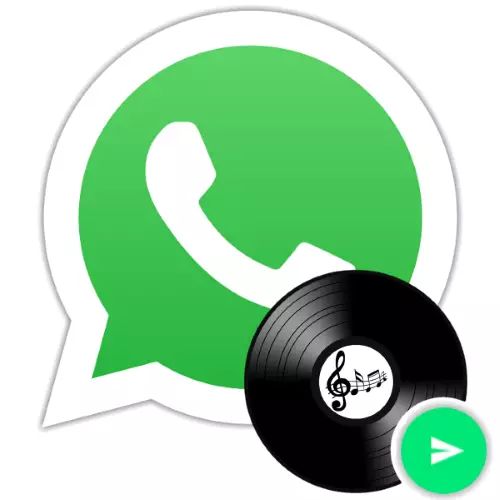
Möjligheten att överföra ljudinspelningar via Whatsapp är inte lika ofta som, till exempel, skickar ett foto eller en video, men är en mycket populär funktion av Messenger-användarna. Det finns många tekniker som det är möjligt att skicka någon musikalisk komposition vasasap till dina kontakter, och artikeln visar vilka åtgärder som måste utföras på Android-enheter, iPhone och PC för att genomföra detta, i verkligheten en enkel operation.
Oavsett vilken programmiljö där Whatsapp-applikationen fungerar, är överföringen av mediefiler via budbäraren inte bara möjligt, men också utförs inte det enda sättet som gör att du kan dela en musikalisk komposition med dina samtalare i nästan alla situationer. Därefter, överväga beslutet som uttrycks i titelartiklarna i uppgiften för användarna Android, Ayos och Windows i ordning. Obs! Alla musiköverföringsmetoder tyder på att mottagarens data läggs till i avsändarens budbärare.
Läs mer: Lägga till och ta bort kontakter i Whatsapp för Android, IOS och Windows
Android
Whatsapp-applikationen för Android själv är utrustad med verktyg som gör att du kan investera någon ljudregister i ett meddelande som sänds till chatten. För att skicka låtar från Android-enheten kan du använda programvara från tredje part - det behöver inte ens öppna budbäraren.Metod 1: Vatsap-applikation
Det enklaste och uppenbara för de flesta användare genom att skicka ljudinspelningar via Vatsap på Android är att använda den integrerade verktygslådan. Samtidigt måste ljudfilen vara i minnet på avsändarens enhet.
- Öppna Whatsapp och gå till enskild chatt (eller grupp det spelar ingen roll) med mottagaren av den musikaliska kompositionen.
- Tapack på den inbäddade knappen gjord i form av ett klipp, som finns i fältet "Ange text" -fältet. Välj sedan "Audio".
- Vatsap-applikationen analyserar automatiskt innehållet i enhetens förråd för närvaron av musikfiler i den och ger skärmen på deras lista. När du trycker på namnen på låten ställer du in märket på den. Om listan som är tillgänglig för att skicka kompositionerna är omfattande och hitta i den önskad avgång är svår, använd sökfunktionen (ikonen "Loupe" i det övre högra hörnet av skärmen). Du kan välja flera poster för samtidig leverans.
- När du har slutfört valet av de överförda ljudinspelningarna, tappning på "Skicka" -knappen längst ner till höger på skärmen. Det förblir att bekräfta den begäran som tas emot från ansökan, varefter ljudfilerna börjar skickas till adressaten.
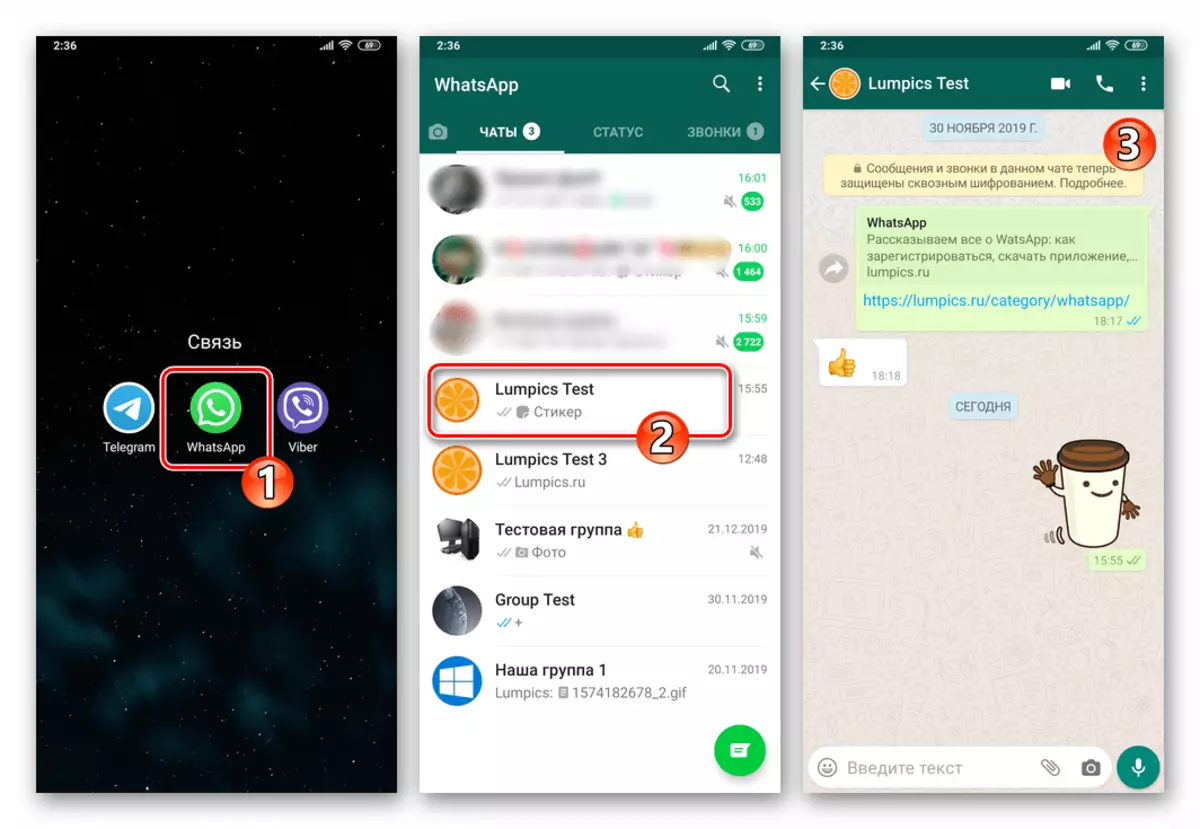
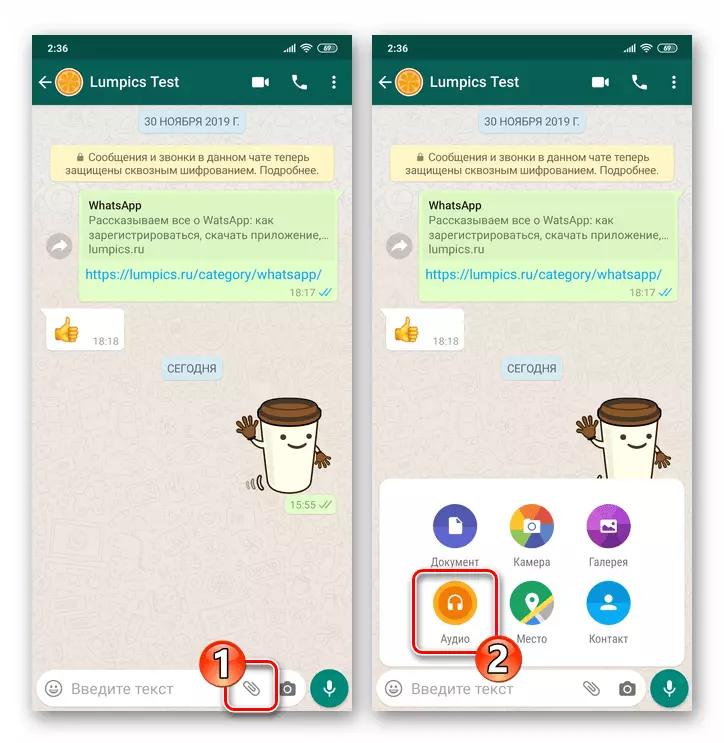
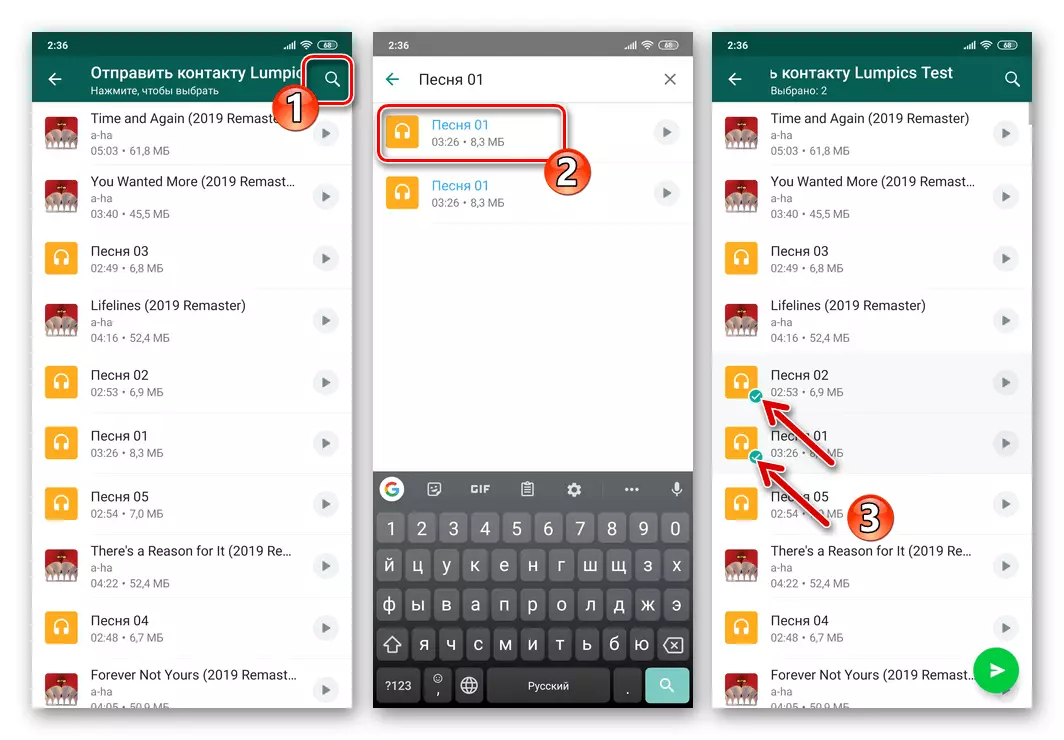
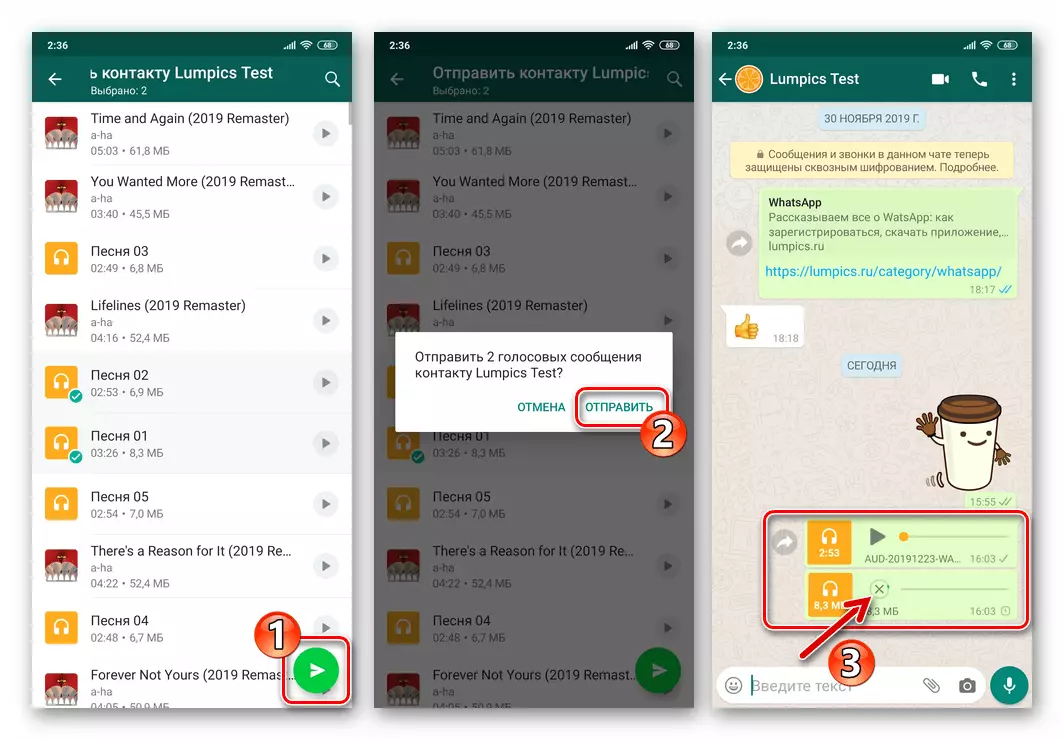
Metod 2: Dela funktion
Om önskan eller behovet av att överföra en musikalisk sammansättning till en person som är registrerad i Whatsapp (eller en grupp personer) kommer inte att uppstå i överensstämmelse, men under drift (lyssnande, systematisering) med ljudfiler genom någon Android-applikation, du kan använda funktionen integrerad i OS-funktionen under övervägande "
Denna möjlighet är mycket enkelt, och att visa principen som du behöver agera, gör en lösning på vår uppgift om två exempel - fraktsånger från filhanteraren och ljudspelaren.
Filhanterare
För att skicka musik via GATAP, använder följande instruktioner funktionerna i en filhanterare som utvecklats för sin verksamhet "Corporation of Good", men som verkar på följande algoritm kan du faktiskt överföra från någon "ledare" för Android - in Detta fall skiljer sig endast platsen för de kallade funktionerna i det här fallet. I ansökningsgränssnittet och eventuellt namnen på alternativen.
Ladda ner Google-filer för Android från Google Play-marknaden
- Vi kör filhanteraren och går med den till katalogen där ljudrekryteringen ligger genom Whatsapp.
- Därefter dubbelopera:
- Långt tryck på namnet på låten allokera det. Om du vill noterar vi checklocks med några fler låtar med korta band på namnen på deras källfiler. När du har slutfört valet klickar du på ikonen "Dela" längst upp på skärmen.
- Eller starta uppspelningen av låten och tryck på ikonen "Dela" på spelarens skärm.
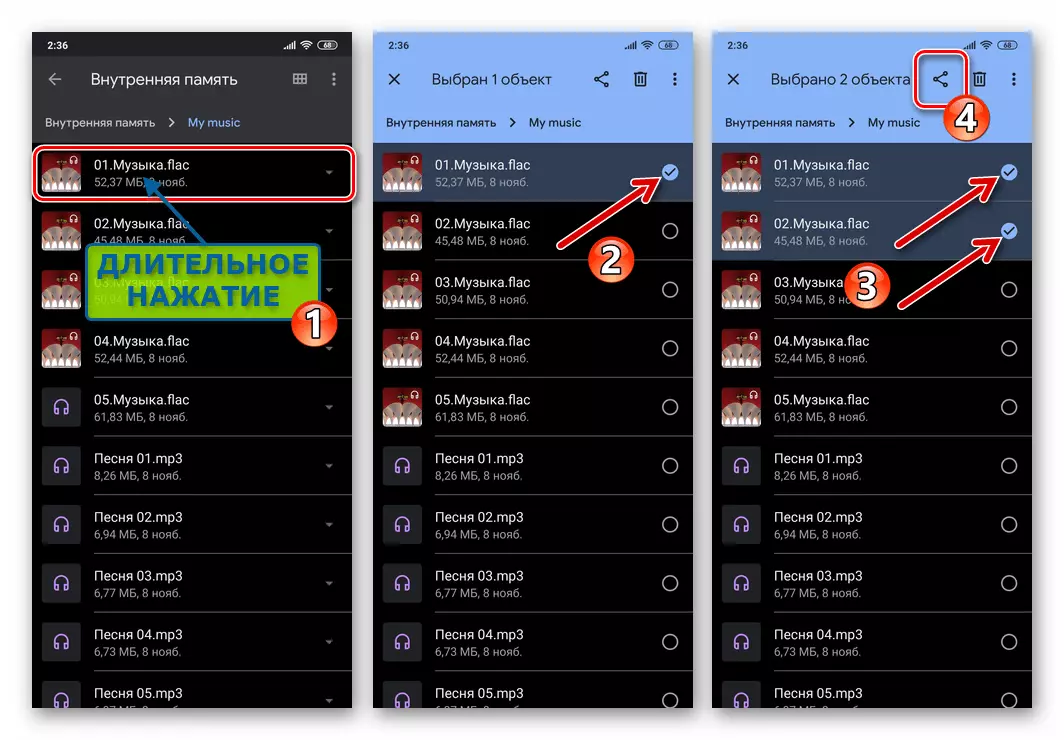
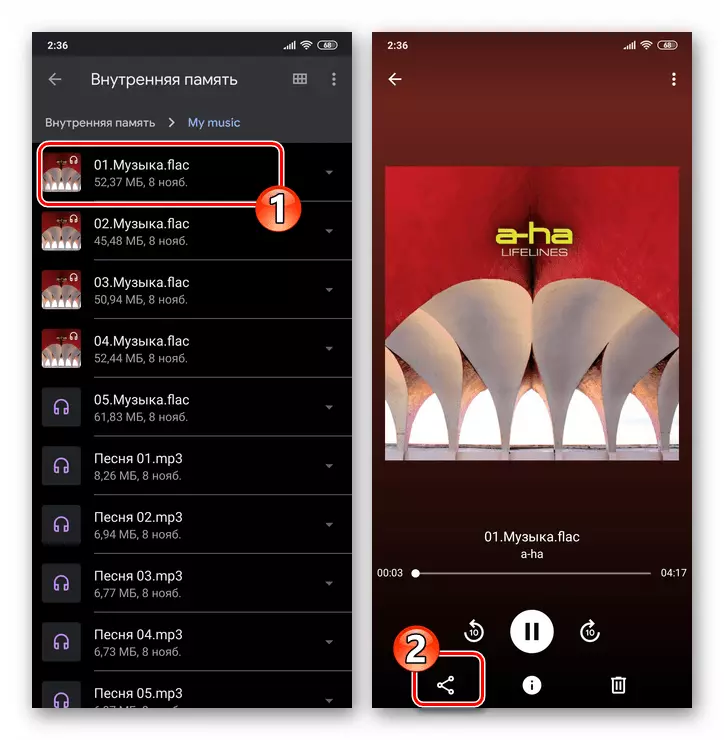
- Nästa steg är valet av Messenger som en kanal för att sända en ljudfil (er) till en annan användare. Vi hittar ikonen "Vatsap" i menyn som öppnas och klickar på den.
- Som ett resultat, visar den demonstrande skärmen "..." applikation whatsapp. Klicka på chattrubriken, där spåret passeras, eller hitta adressaten i "Kontakter", som berörs av ikonen "Sök" högst upp på skärmen till höger och tryck på det namn som ställts på den.
- När du har slutfört valet av mottagaren eller mottagarna klickar du på knappen med ett pappersflygning - ljudinspelning eller något omedelbart börjar överföras till chatten.
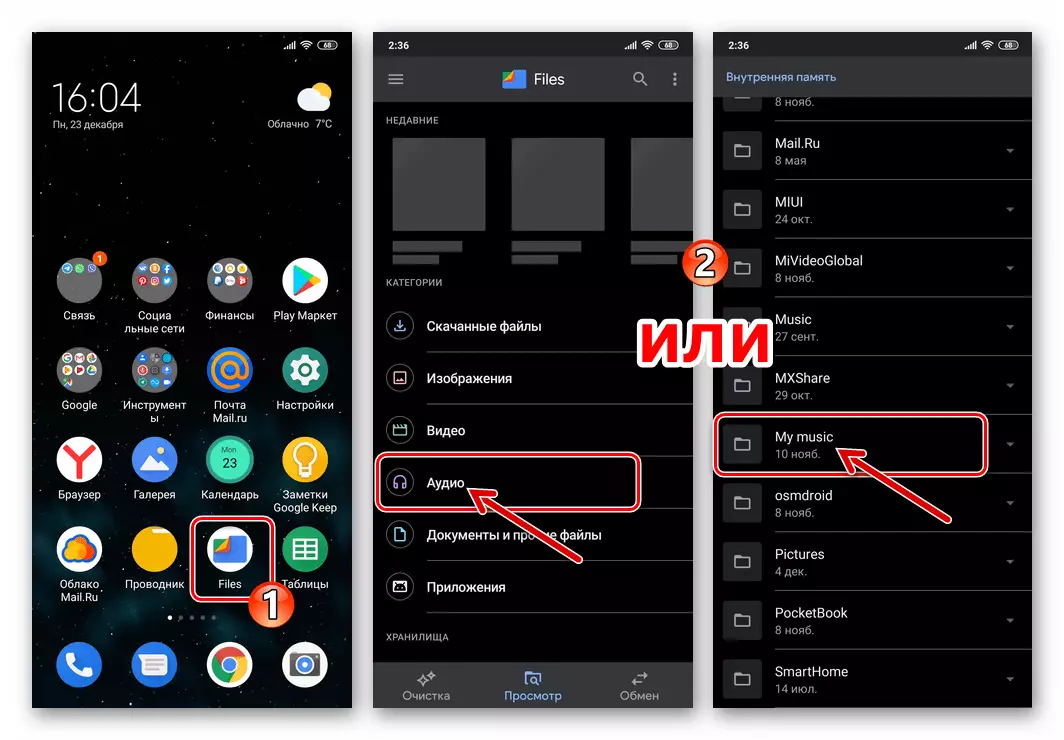

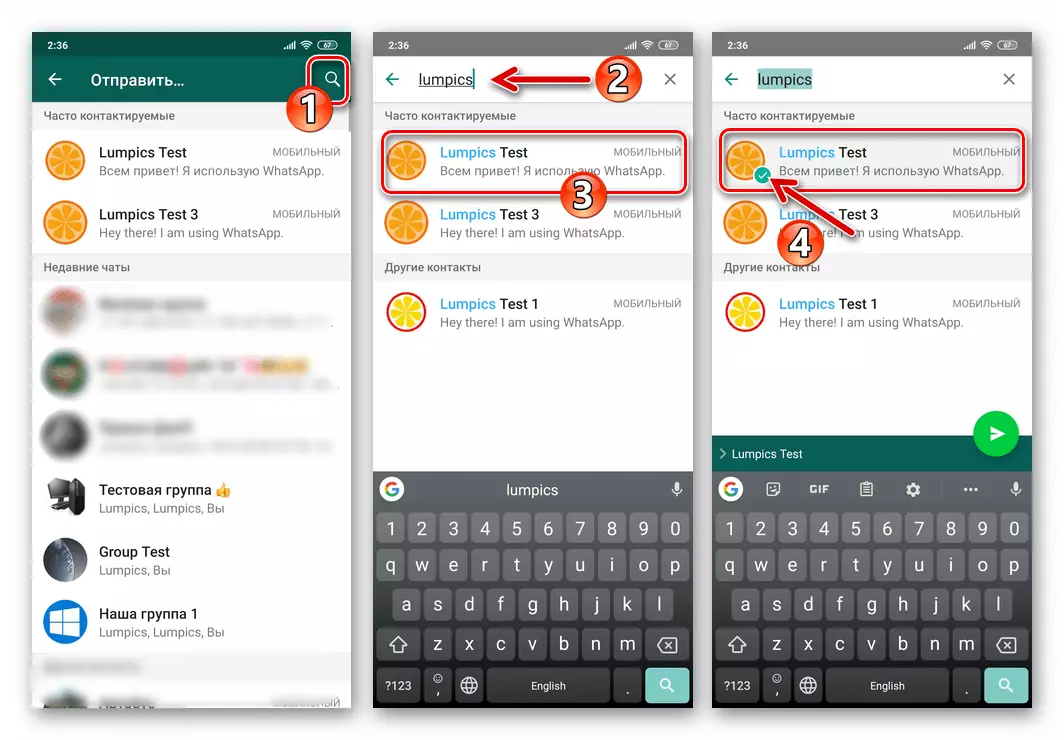
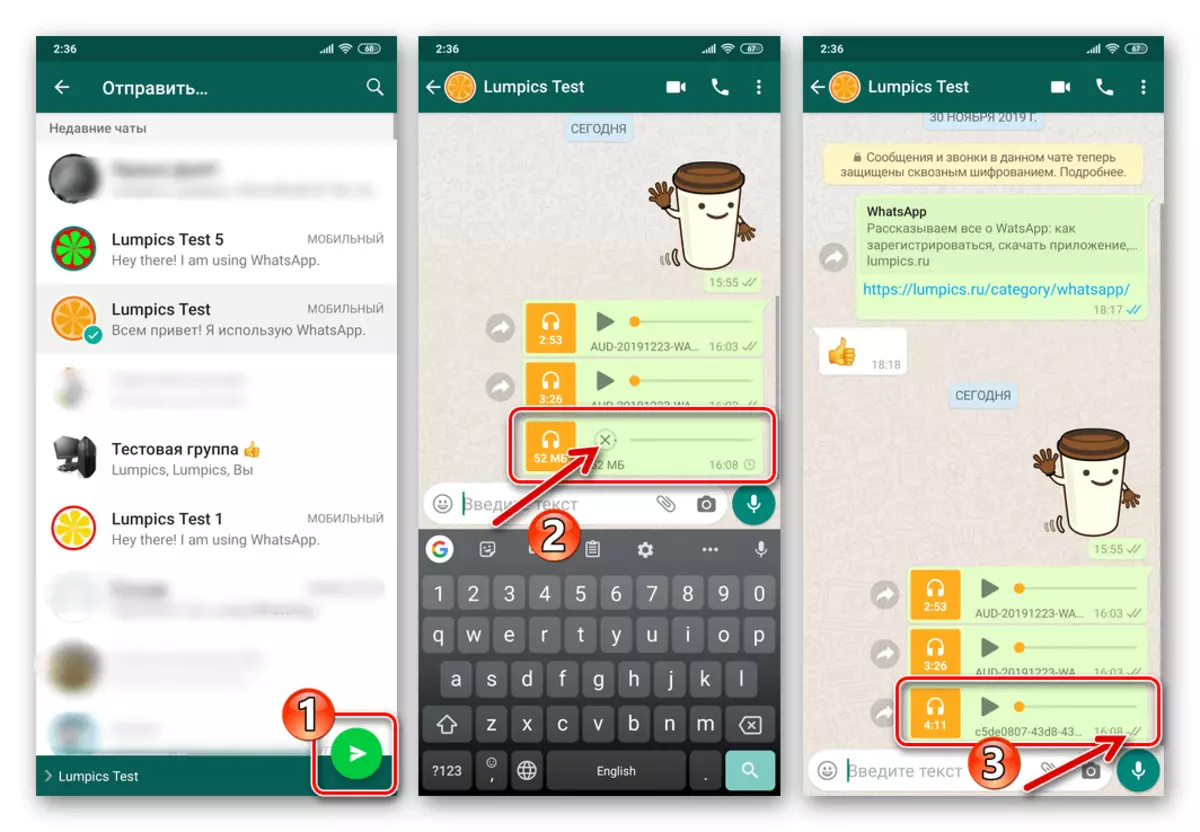
Musikspelare
Som i fallet med filhanteraren beskriver följande instruktioner endast den totala algoritmen av åtgärder, som involverar överföring av en musikalisk komposition genom Vatsap från en specifik applikation. Det vill säga, i olika ovan nämnda, platsen och namnen på det kallande målfunktionen hos gränssnittselementen kan vara olika.
- Vi öppnar spelaren och går till ljudinspelningen av spellistan som skickas via budbäraren.
- Långt tryck på namnet på den musikaliska kompositionen, öppna dess snabbmeny. Välj i listan med tillgängliga alternativ "Dela ...".
- Vi hittar Whatsapp-ikonen i menyn nedan som visas längst ner. Ange sedan mottagaren av låten i listan av den lanserade budbäraren.
- TABAY på knappen med ett pappersflygplan och förväntar dig att slutföra överföringen av ljudpost till mottagaren.
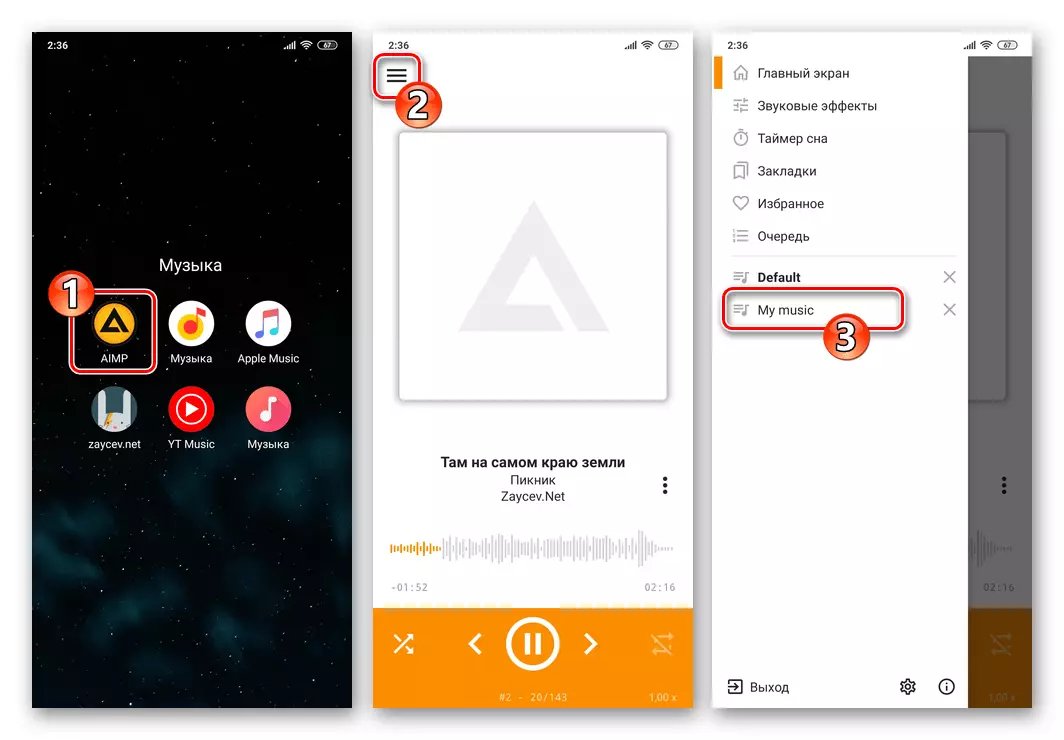
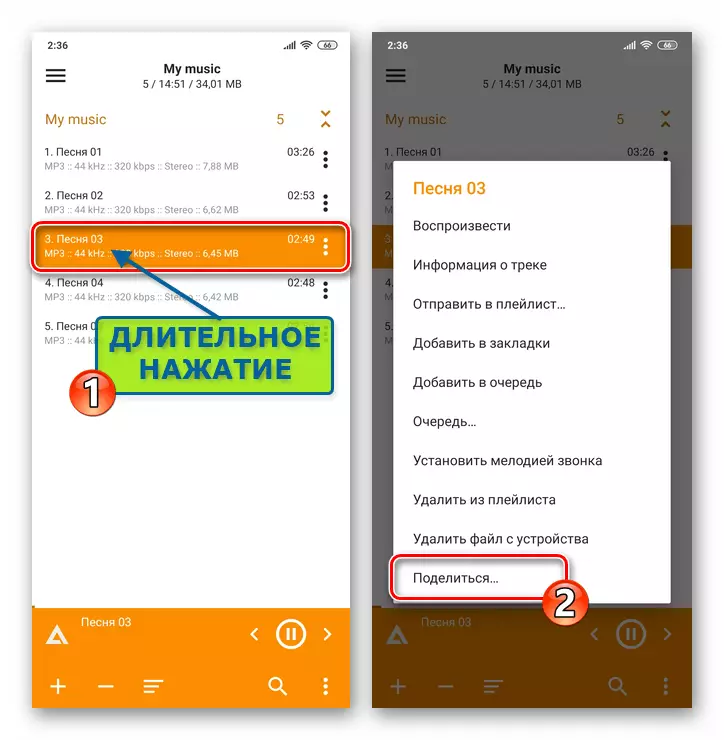
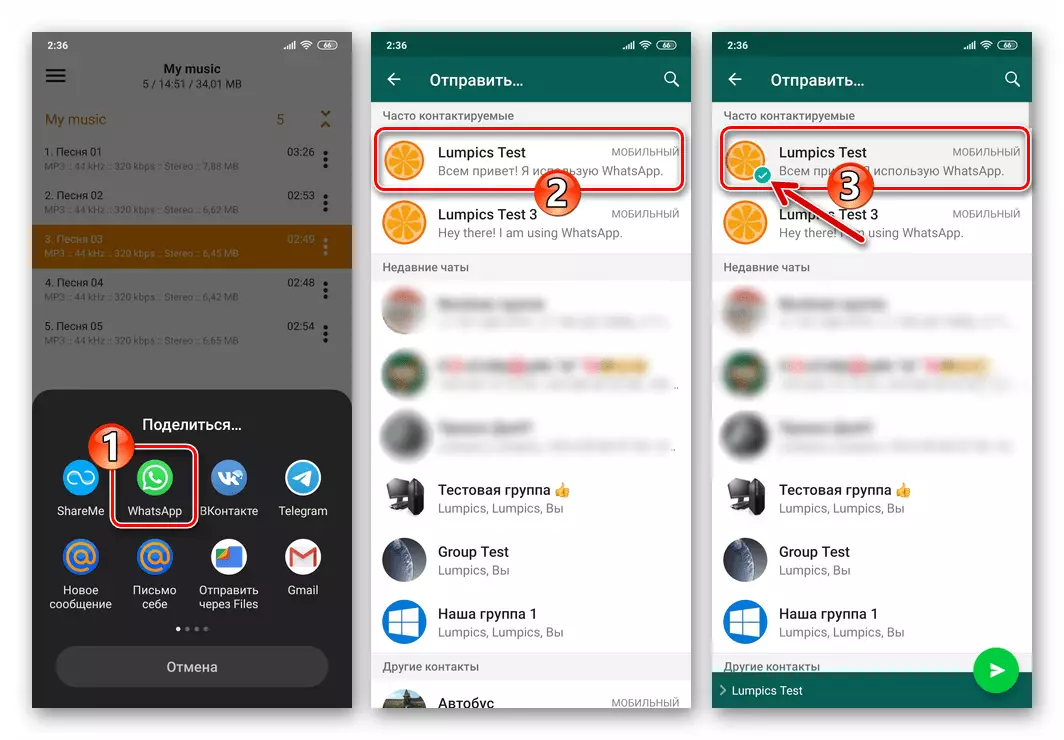
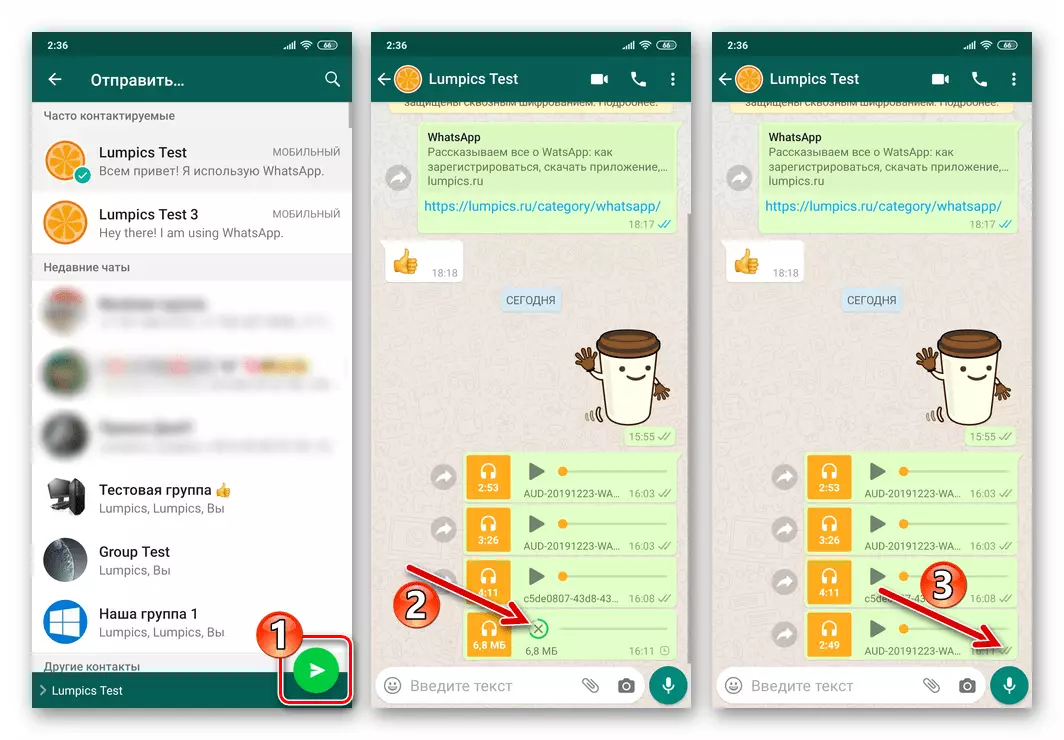
Metod 3: Cloud Service
Om du använder en av molntjänsterna för att lagra musik (till exempel, som beskrivs i nästa Google-instruktion, kan du helt enkelt enkelt dela ljudfiler som är laddade i den via Vatsap.
Hämta Google App för Android från Play Market
- Om det inte gjordes tidigare satte vi i mitt "moln" den ljudinspelning som sändes via budbäraren på något tillgängligt sätt (till exempel, du kan inte från telefonen, men från en dator där musik lagras).
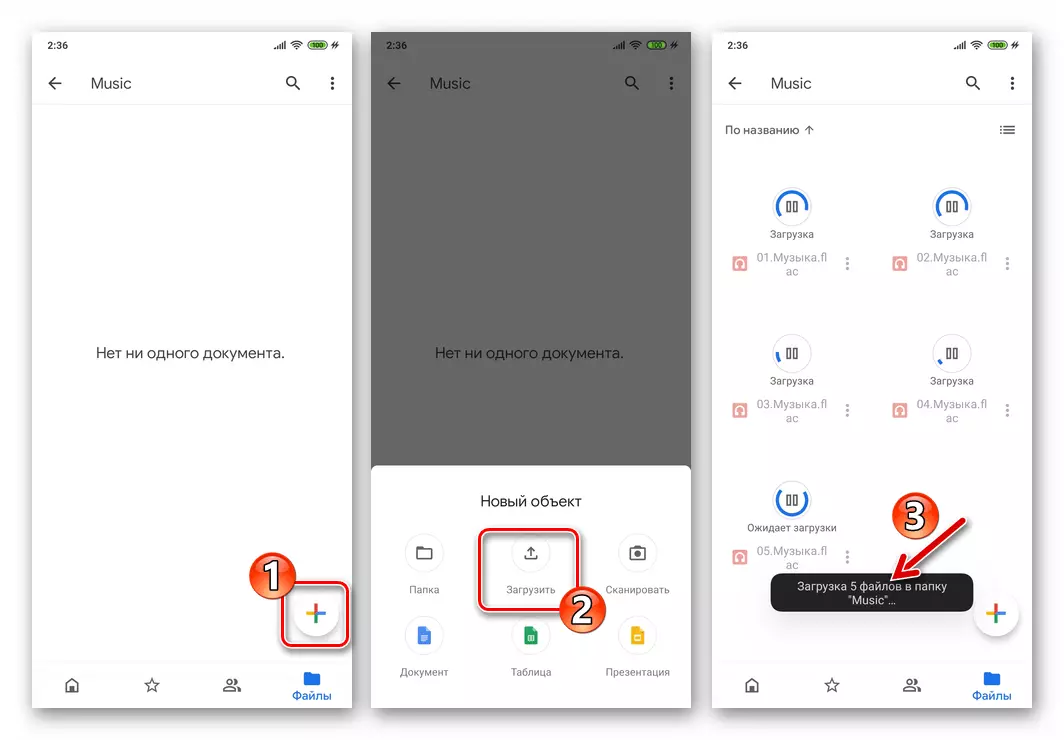
Läs mer: Hur man använder Google Disk
- Vi startar applikationen-klientens applikation av fjärrfillagringen och går till katalogen som innehåller inspelning.
- Ring på snabbmenyn som skickas via Whatsapp av musikkompositionen och tappning i den "Tillgång till länken är inaktiverad" för att skapa det omvända namnet på alternativsituationen.
- Öppna sedan filmenyn igen och välj "Kopiera länk" i den.
- Gå till Vatsap och öppna chatten med mottagaren av ljudinspelningar. Långt tryckt på fältet Textmeddelande, ringer vi på menyn och i den tapa "Infoga".
- Det är fortfarande att klicka på "Skicka", varefter uppgiften att skicka musik kan anses vara löst - genom att klicka på den resulterande länken, kommer adressaten att kunna reproducera kompositionen i sina "moln" -program eller en webbläsare finns tillgänglig på någon mjukvaruplattform.
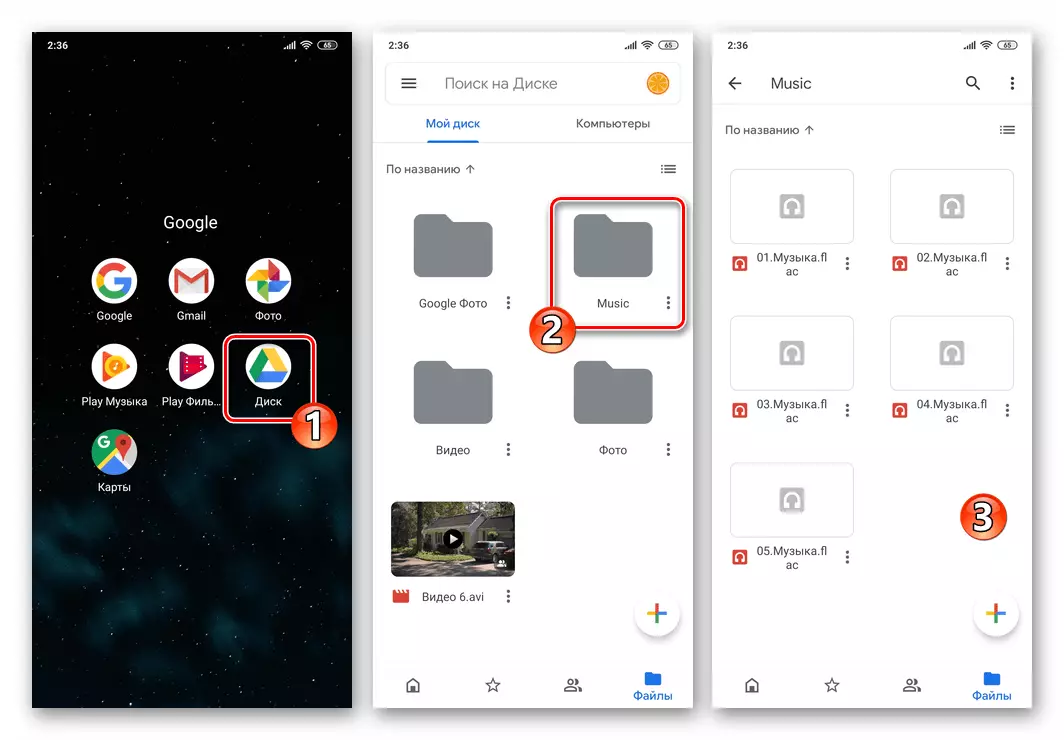

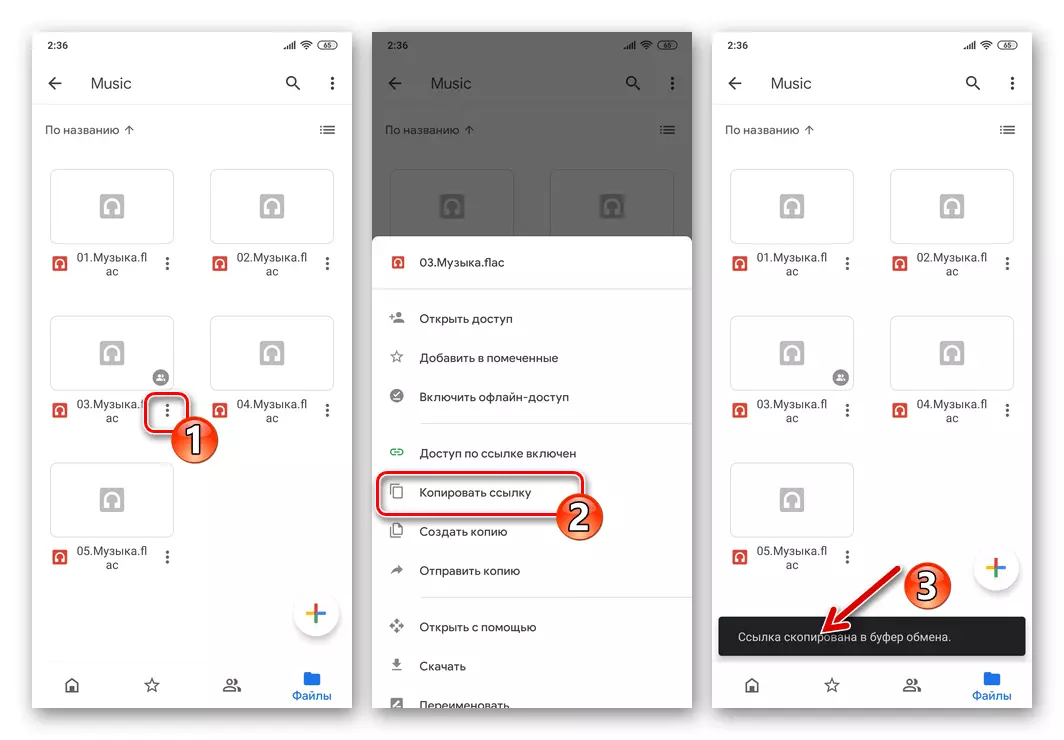

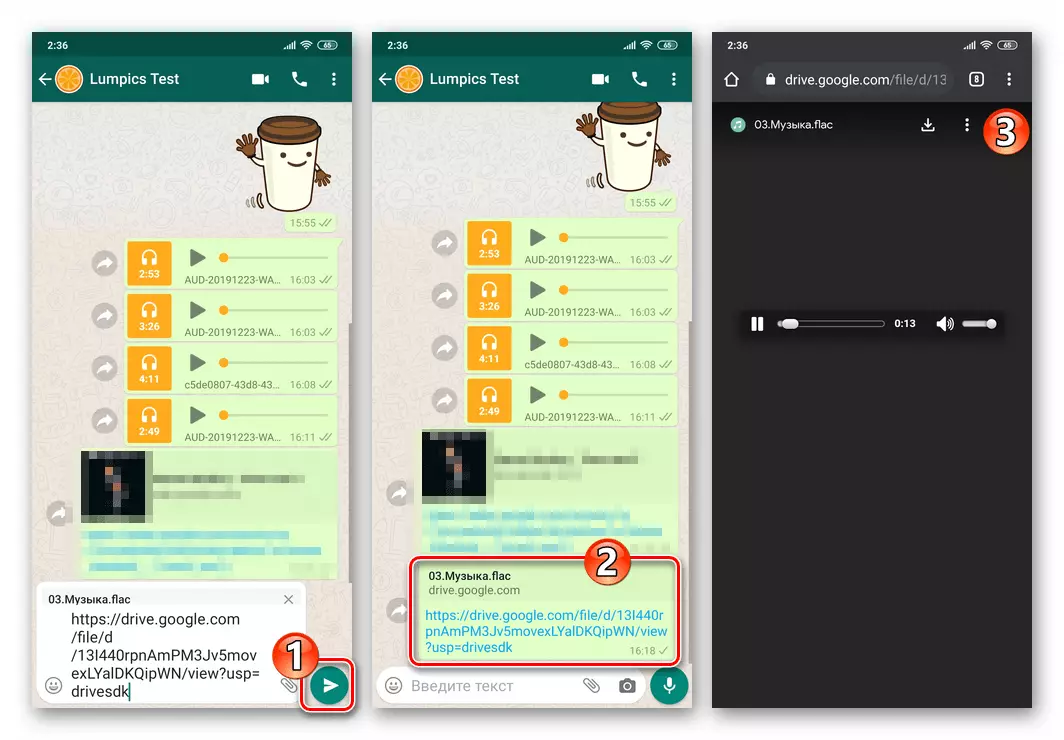
Metod 4: Musik från Internet
Hittills finns det inget särskilt behov av att "hålla" musikfiler i förvaret för din enhet för att lyssna på dem eller, som i det fall vi anser, dela dem med andra användare via Vatsap. Utvecklingen av både specialiserade och universella internettjänster för att lagra ljudregister kan du enkelt och mycket snabbt lösa den uttryckta uppgiften - ytterligare två exempel, hur man delar sången via Whatsapp, utan att ha källfilen på din enhet.
Stregnerad service
Användare av musikstreamingstjänster kan enkelt dela alla tillgängliga i sina kataloger med en komposition vatasappa genom att följa följande instruktioner. I exemplet - Google Play Music Application, och om en annan online-spelare föredras, bör du agera analogt.
- Öppna appliceringen av Stegnation Service och gå till spåret du vill skicka via budbäraren.
- Beroende på uppspelningsläge (helskärm eller spellista):
- Klicka på tre punkter i närheten av låtnamnet och välj "Dela" i menyn som öppnas.
- Vi ringer till knappmenyn på tre vertikalt placerade högst upp på spelarens spelarens skärm och klicka på den till "Dela".
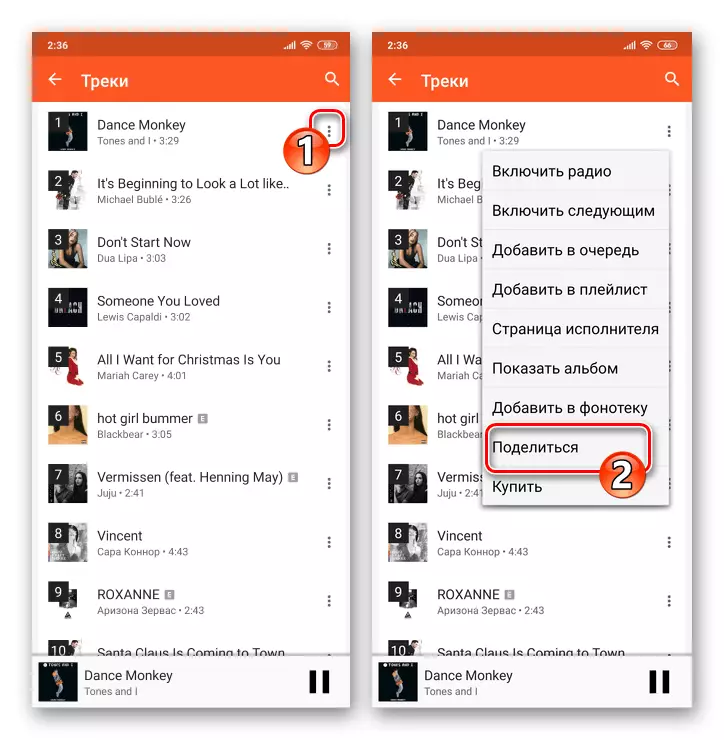

- Därefter hittar vi ikonen "Whatsapp" i fältet som visas längst ner på skärmen "Skicka igenom", ange mottagaren (erna) i den släppta budbäraren, Tadaem "Skicka".
- Klicka på "Skicka" på chattskärmen. Resultatet kommer inte att vänta länge - att röra de mottagna länkarna, kommer adressaten att byta till strängningsresursen och kan lyssna på spåret.
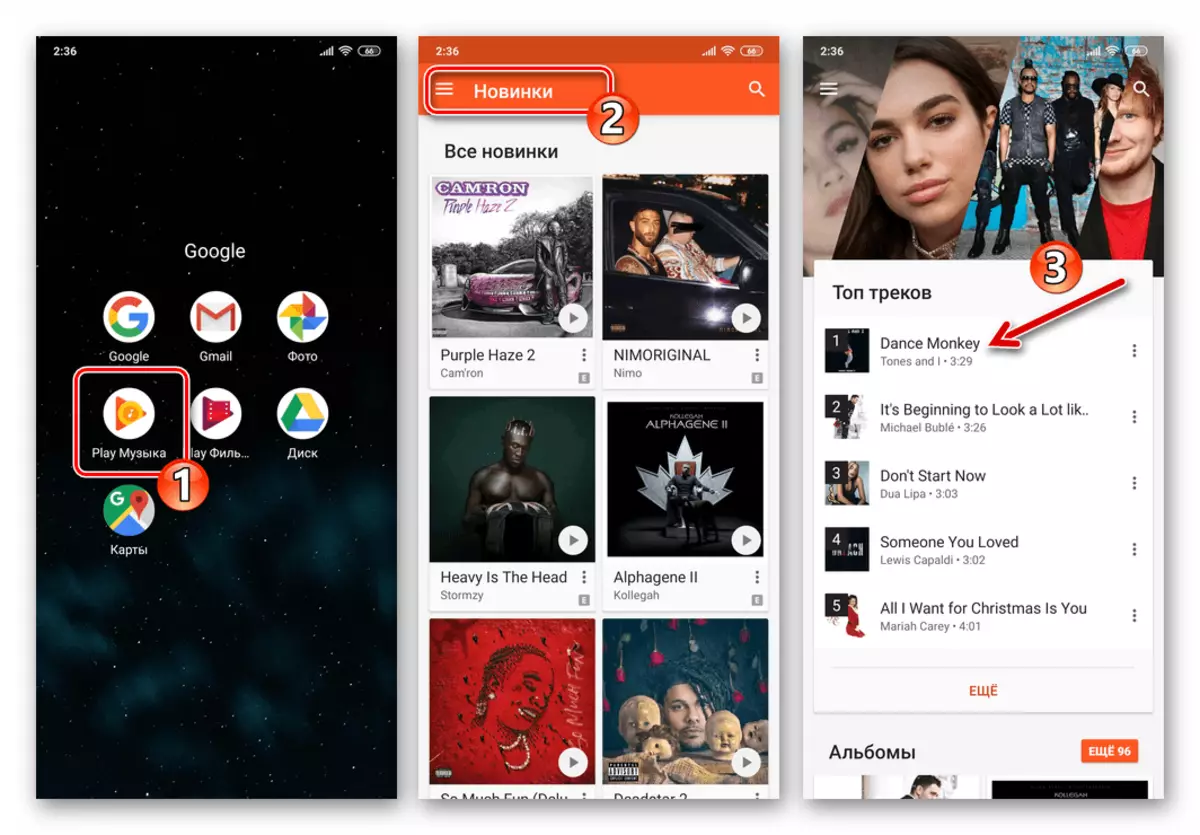
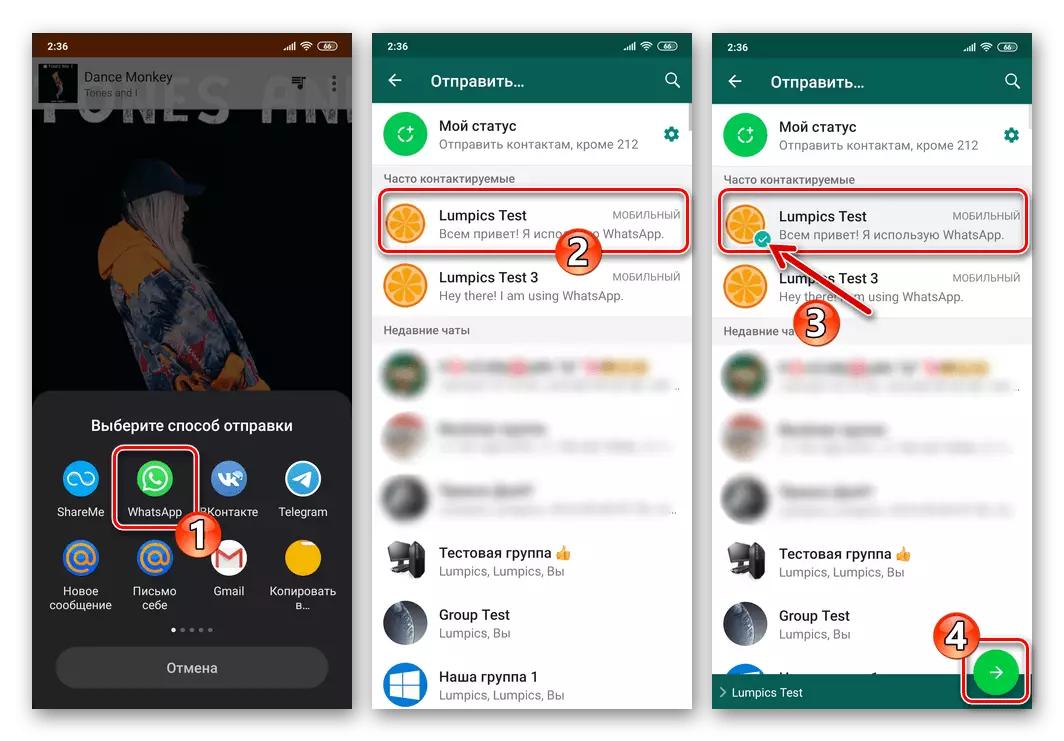
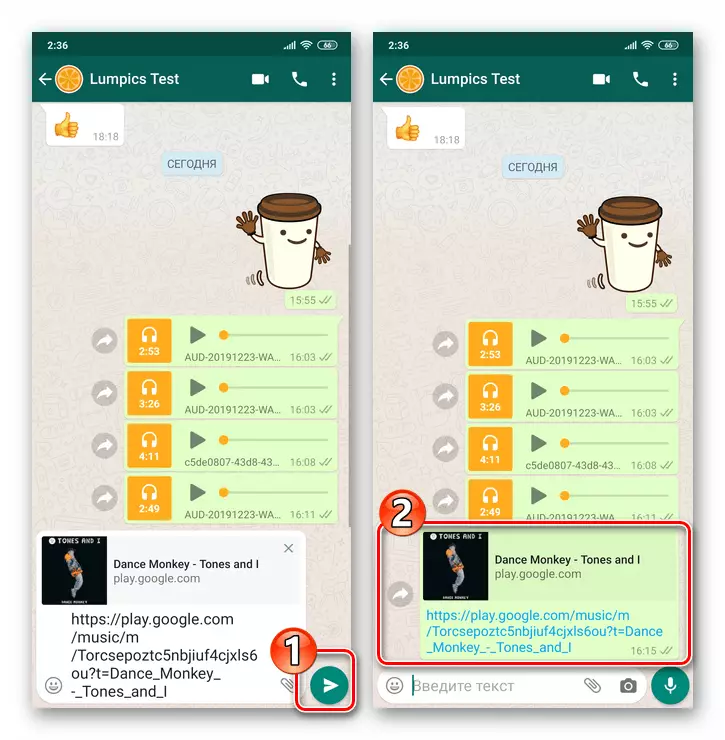
Webbobservatör
Hittills är många webbresurser möjligheten att lyssna på musik utan att installera specialprogramvara, och direkt genom webbläsaren (i exemplet ytterligare - Google Chrome för Android). Dela genom de budbärare som publiceras i fri tillgång är inte svårare än de som är tillgängliga från andra källor.
- Gå igenom någon webbläsare för Android per sida med vilken det är möjligt att spela en musikalisk komposition, kör den uppspelningen.
- För en lång tryckning i adressfältet, ring åtgärdsmenyn. Vi trycker på "Copy" -knappen genom att placera länken till webbsidan med låten till Android-delningsbufferten.
- Öppna sedan Vatsap, gå till en dialog eller en grupp med en mottagare, musik och sätt in en länk från bufferten till fältet för att ange ett textmeddelande. Rapping en rund knapp med pappersflygplan.
- Enligt resultaten av operationen kommer adressaten nästan omedelbart att få en länk, och gå vidare kan det lyssna på ljudrekord via webbläsaren på dess enhet.
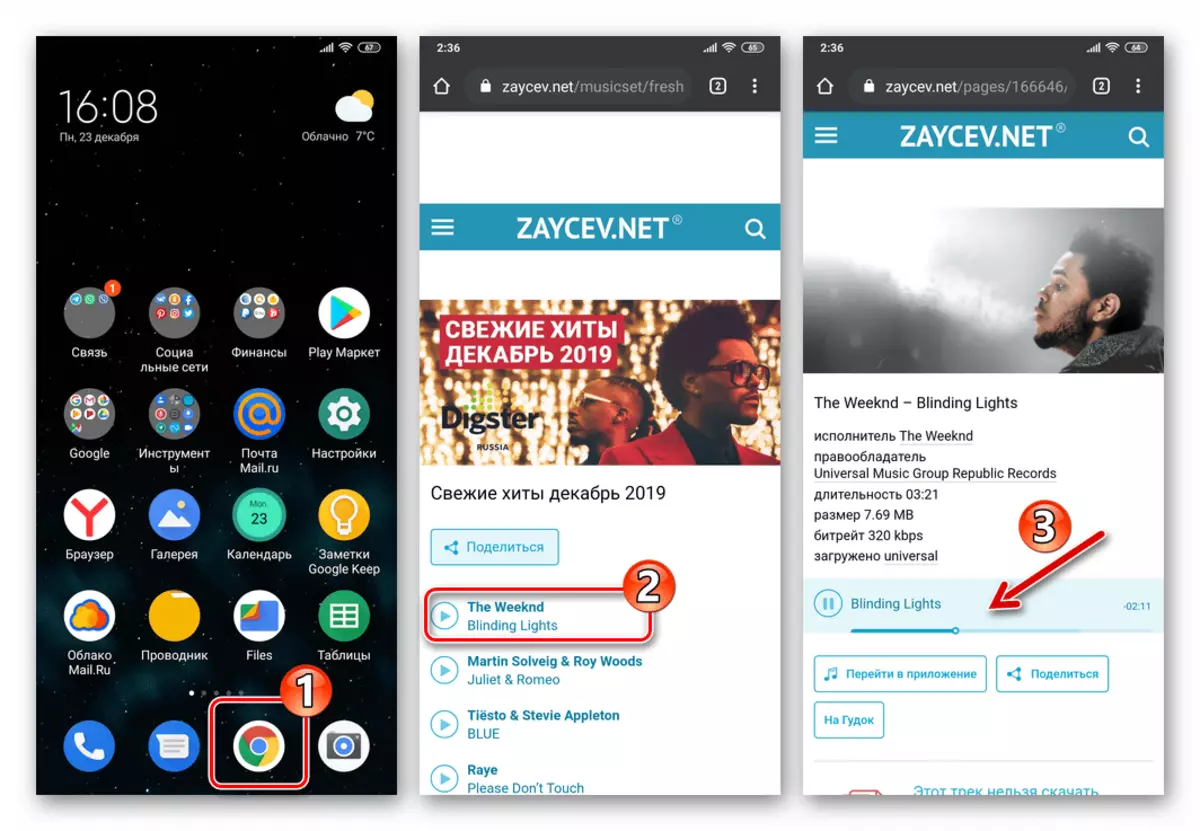

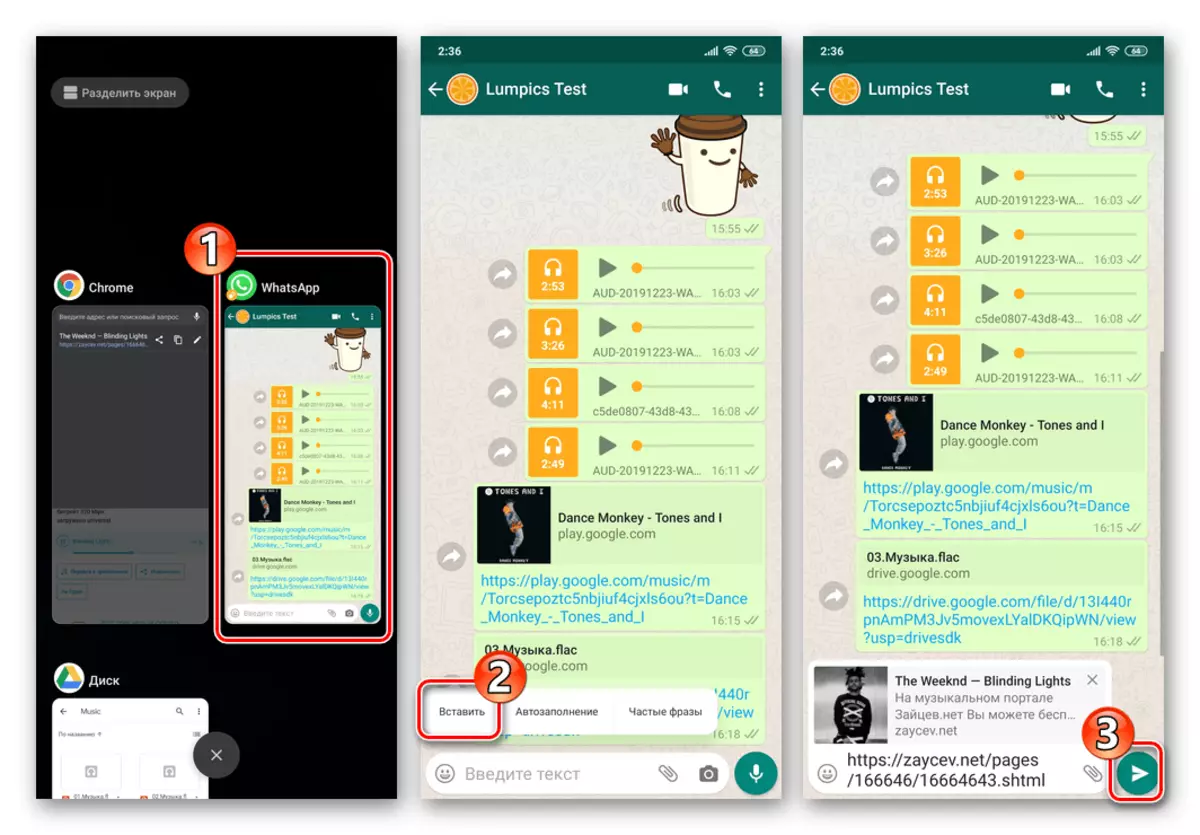
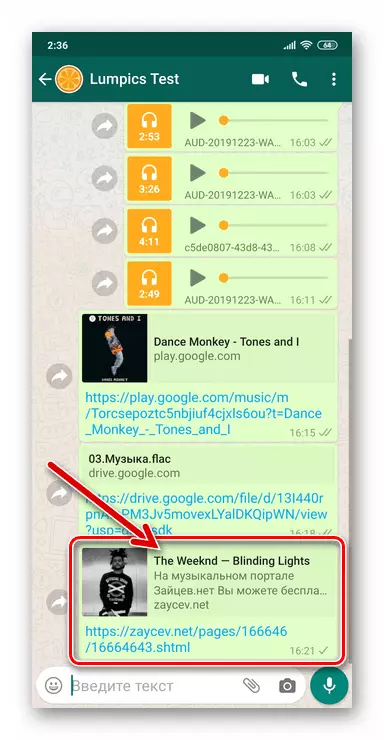
iOS.
Genom Whatsapp för iPhone, trots bristen på specialiserade medel som är avsedda att överföra musik i själva budbäraren, är det enkelt att dela en eller annan sång med deras samtalare och den här operationen är långt ifrån den enda metoden.Metod 1: Musikprogram
Den vanligaste iPhone-ägaren av sökningen, lyssnande och systematisering av ljudinspelningar är förinstallerad på Apple-Devices musikprogrammet. Bland funktionerna i den angivna mjukvaran, ett verktyg som låter dig överföra länkar till kompositioner från Apple Music Service-katalogen till andra användare, inklusive genom Whatsapp Messenger.
- Öppna musikprogrammet. Hitta spåret som ska skickas och kör det för att spela.
- Vi distribuerar spelaren till hela skärmen och ringer menyn som är tillämplig på de reproducerbara åtgärderna - för det här måste du klicka på de högra punkterna längst ner till höger. Välj i det visade listobjektet "Dela låten ...".
- Som ett resultat av utförandet av ovanstående visas menyn, där de tillgängliga metoderna för att skicka innehåll visas. När man utför operationen för första gången är det inte möjligt att upptäcka budbäraren här. Därför spotta ett antal ikoner till vänster, Tadam "mer". Därefter aktiverar du omkopplaren som ligger nära "Whatsapp" och klickar sedan på "Slutför".
- Välj Watsap-ikonen i Skicka-menyn. I en automatiskt startade klienten av informationsutbytet av information firar vi chatten, där länken till ljudinspelningen från Apple-musik kommer att överföras. Antingen med hjälp av fältet "Sök" hittar vi adressaten i "Kontakter" och ställer in kryssrutan i kryssrutan till höger om hans namn.
- Efter att ha slutfört valet av mottagaren (er), klicka på "Nästa". Nu klickar vi "dämpade". I det övre högra hörnet av skärmen - omedelbart efter det, kommer meddelandet med hänvisning till den musikaliska kompositionen att överföras som avsedda.
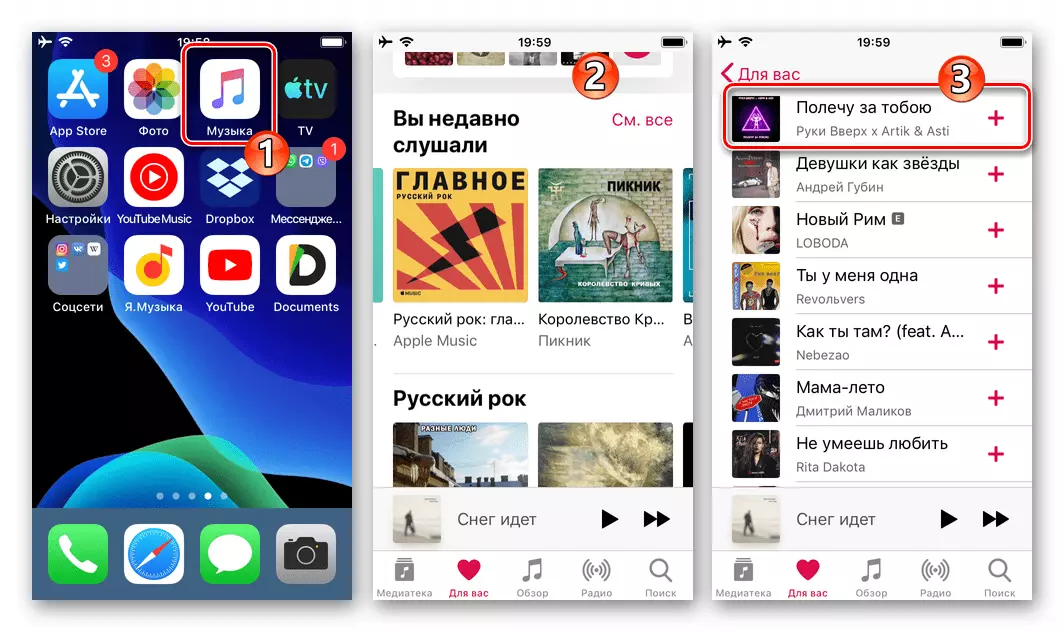
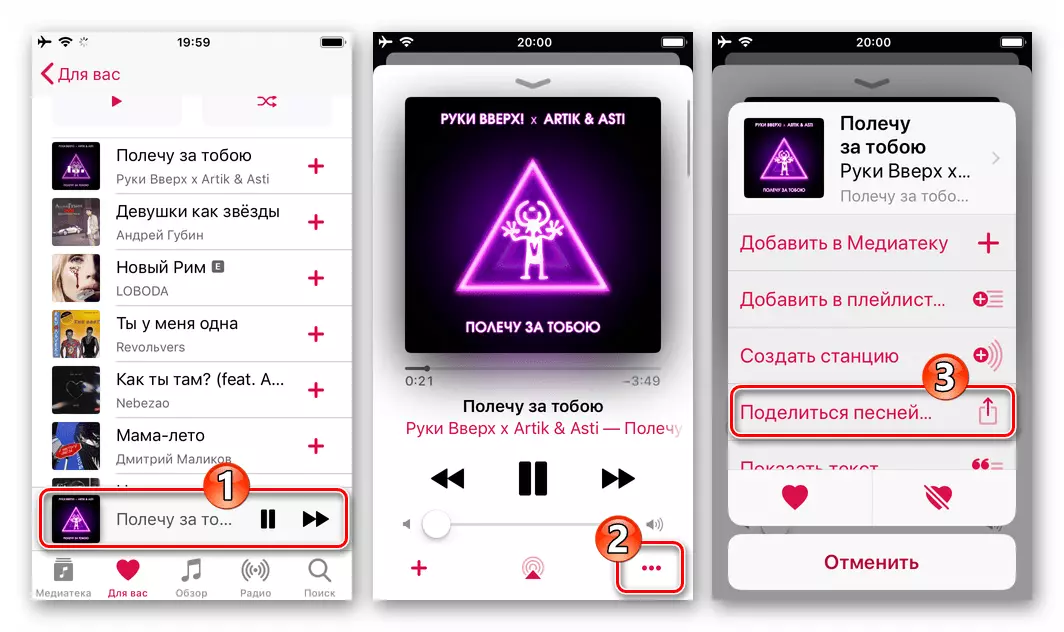

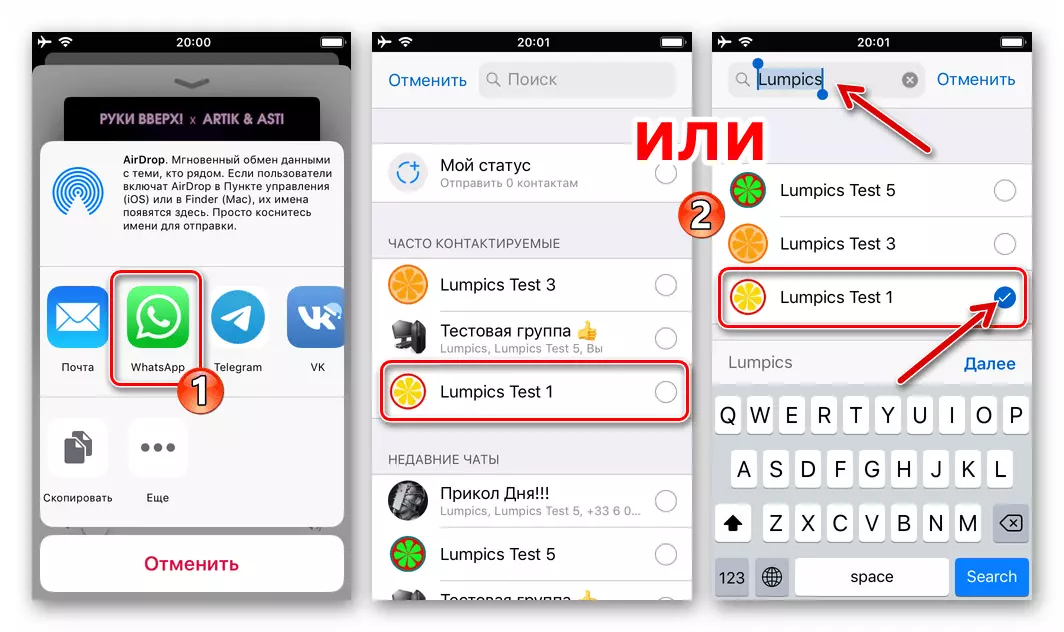
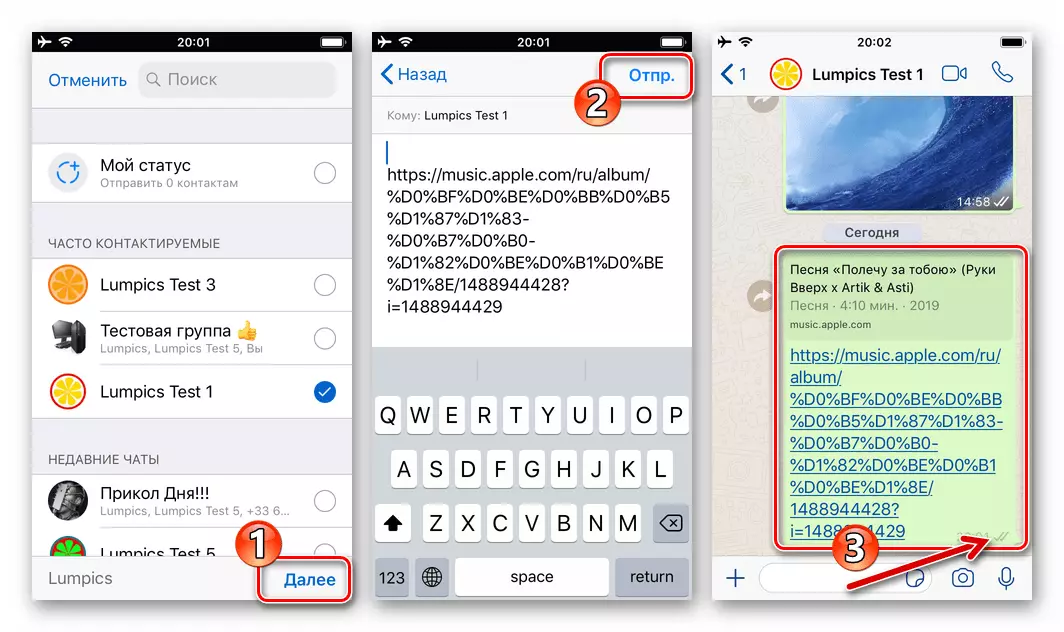
Metod 2: Stregneringstjänst
Det är värt att notera att Apple-musikfunktionen som beskrivs på exempel på Apple Music är i den överväldigande majoriteten av programmen, på ett eller annat sätt som kan interagera med musikaliska verk. Till exempel, i gränssnittet av klienter i Streaming Services och Social Network, ser alternativet Call Element annorlunda ut och ligger på olika ställen, men vanligtvis inte "dolda" för djupt. Således, för att lösa uppgiften med iPhone uttryckt i titeln på vår artikel i oberoende från att föredra för att lyssna på sensans sånger och programvara, måste du utföra tre steg.
- Vi startar den "musikaliska" -programmet och hittar platsen för "Share" -gränssnittselementet, ring funktionen. Tre exempel:
- Youtube musik:
- Yandex.music:
- Ljud:


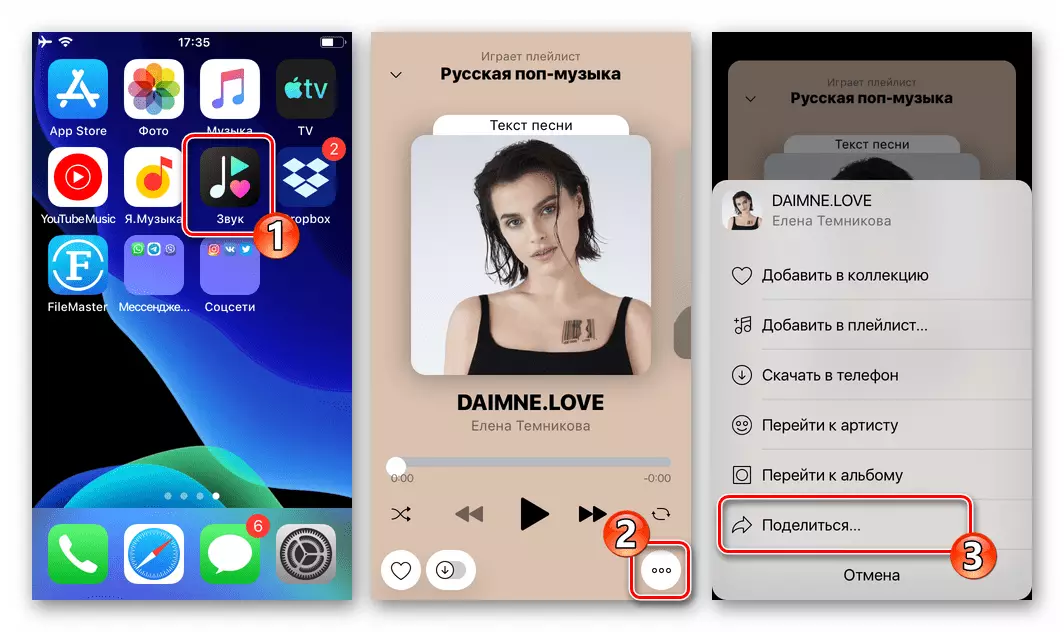
- Ange "Whatsapp" i menyn på de tillgängliga sätten att skicka innehåll, välj mottagaren i den löpande budbäraren, tryck på "Pred."
- Resultatet kommer inte att vänta länge - nästan omedelbart kommer adressaten att kunna öppna det mottagna meddelandet, följ länken från den och lyssna på de mest rekommenderade att skicka en musikalisk komposition.
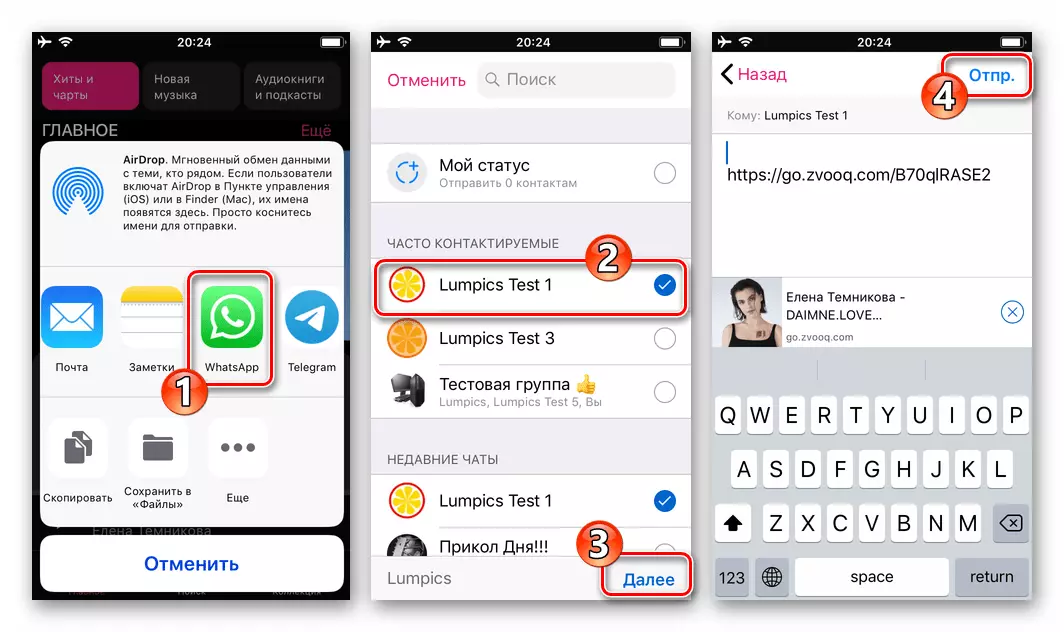
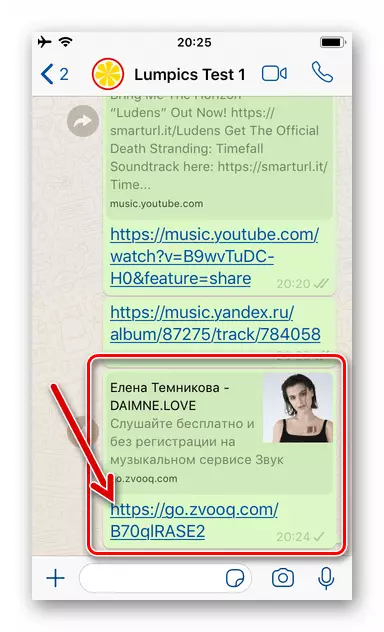
Metod 3: Ljudfiler från iPhone-minnet
De användare som föredrar att "slitas musik med dem", det vill säga, laddad ljudfiler i minnet av iPhone och används för att lyssna på var och en av spelarna för Iyos från tredjepartsutvecklare kan dela en eller annan sammansättning med deras samtalspartner genom att skicka den genom VATSAP i form av "dokument".
- Open WhatsApp och gå till enskilda eller gruppchatt där du vill skicka en musikfil.
- Tada till vänster om textmeddelandeinmatningsfält till knappen "+" -knappen. I menyn som öppnas, välj "dokument".
- I iOS-fil som öppnas gå till programmappen där musiken har sparats, och trycker du på namnet skickats av en annan produkt användare. På nästa skärm, för att initiera överföringen av banan, den samtals klicka på rätt länk "SUBP.". Efter att ha avslutat följande manipulationer är vår uppgift anses vara löst - mycket snart låten kommer att levereras till adressaten och han kommer att kunna lyssna på den på sin enhet.
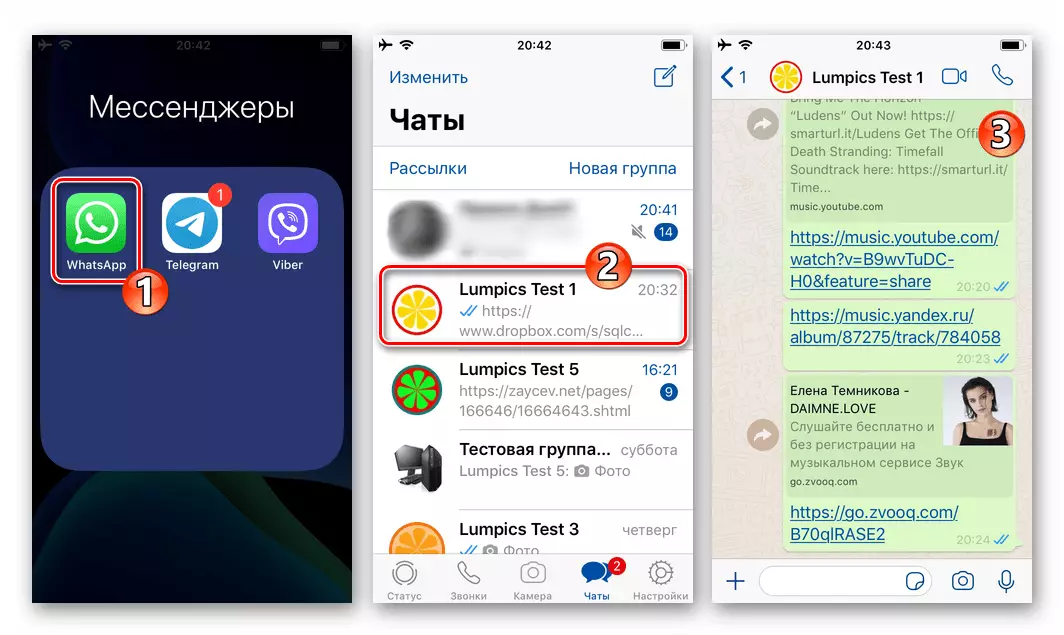
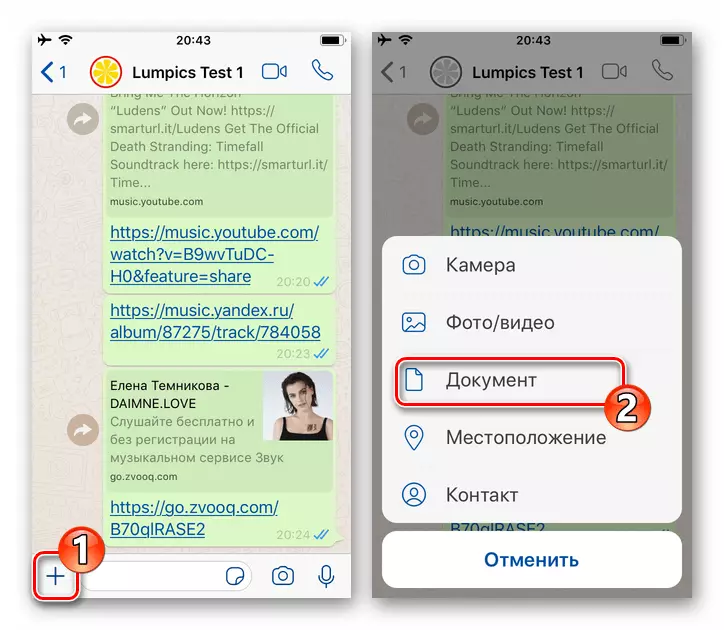
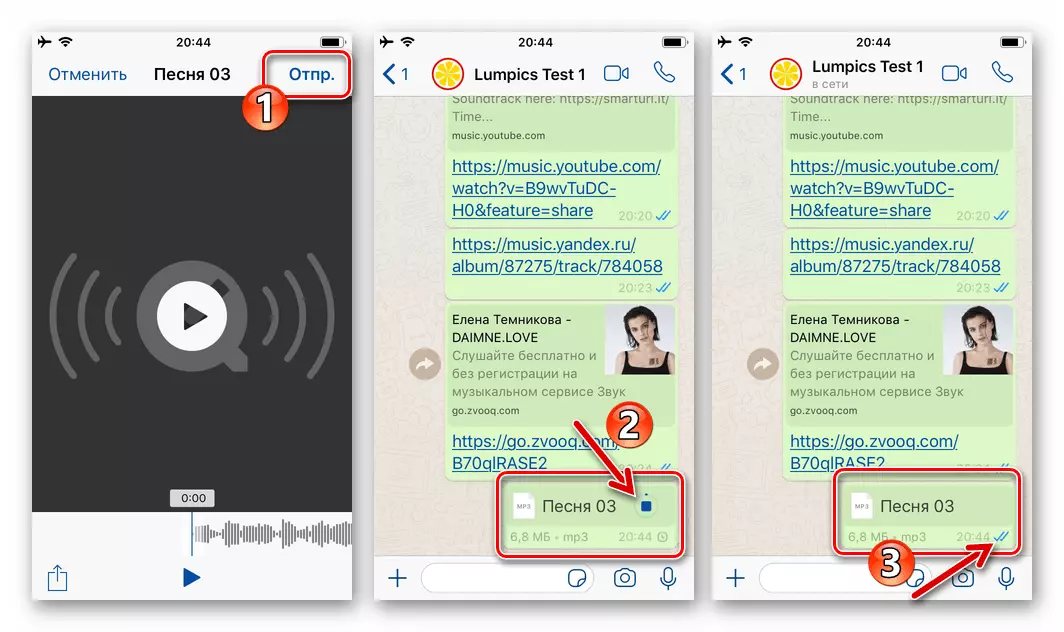
Metod 4: File Manager för iOS
Användare av en av de "ledare" för "äpple" operativsystem som lagrar ljudinspelningar i mapparna skapats av filhanteraren, skickar musik till deras samtalspartner i WhatsApp bör inte orsaka några svårigheter. Den "Share" ( "Skicka "") funktion är tillgänglig i den föreslagna instruktioner som finns i alla programfiler lagrade i iPhone minne. Vi kommer att visa hur man använder alternativet för att lösa våra problem igen - på exempel på en av de vanligaste "ledare" för iOS - Dokument från läsning.
Download File Manager för iOS Dokument från Readdle från Apple App Store
- Öppna filhanteraren och gå med den till den mapp där du lagras för att skicka musikfiler via Vatsap.
- Försök att tre dräkter skickas via budbärare ljudinspelningar poäng. Nästa, bläddra genom den öppna menyn och tapass i den på "Share" objekt.
- Vi trycker på ikonen WhatsApp i Val fil Skicka Channel menyval. Vi anger mottagaren på skärmen på förekomsten av budbäraren och sedan tapad "Next".
- Det återstår att utnyttjas "Subdish" På skärmen med information om den överförda filen och vänta på slutförandet av inspelningen leverans till samtalspartner.
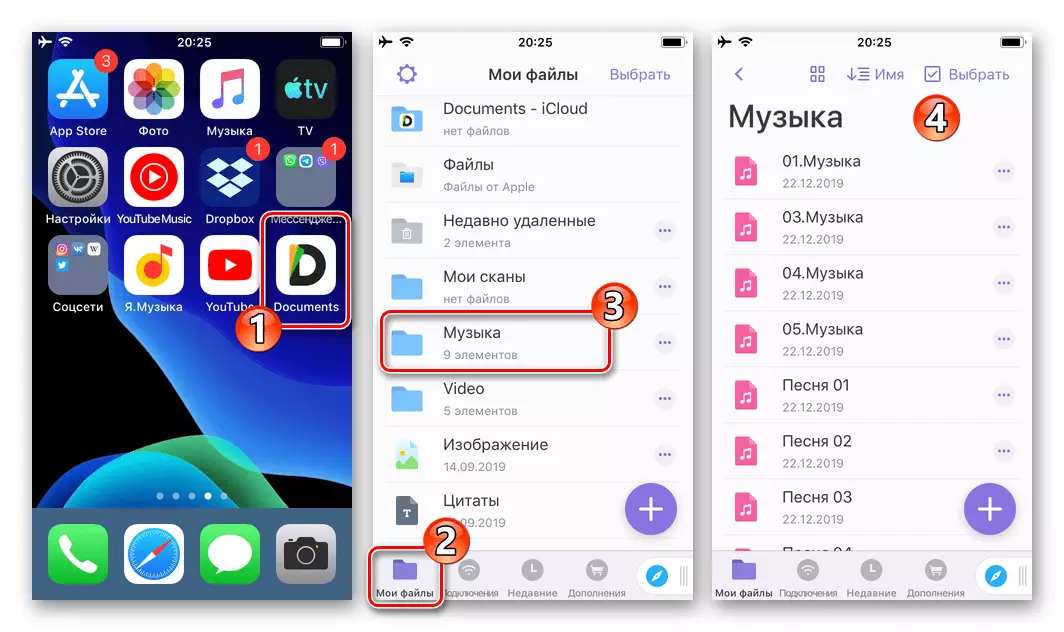
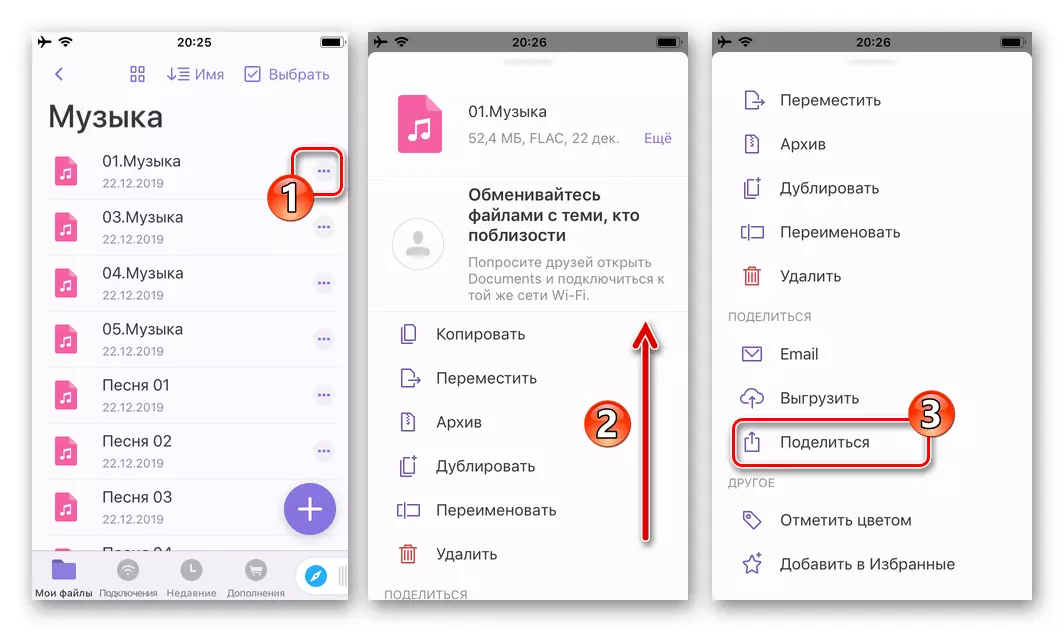
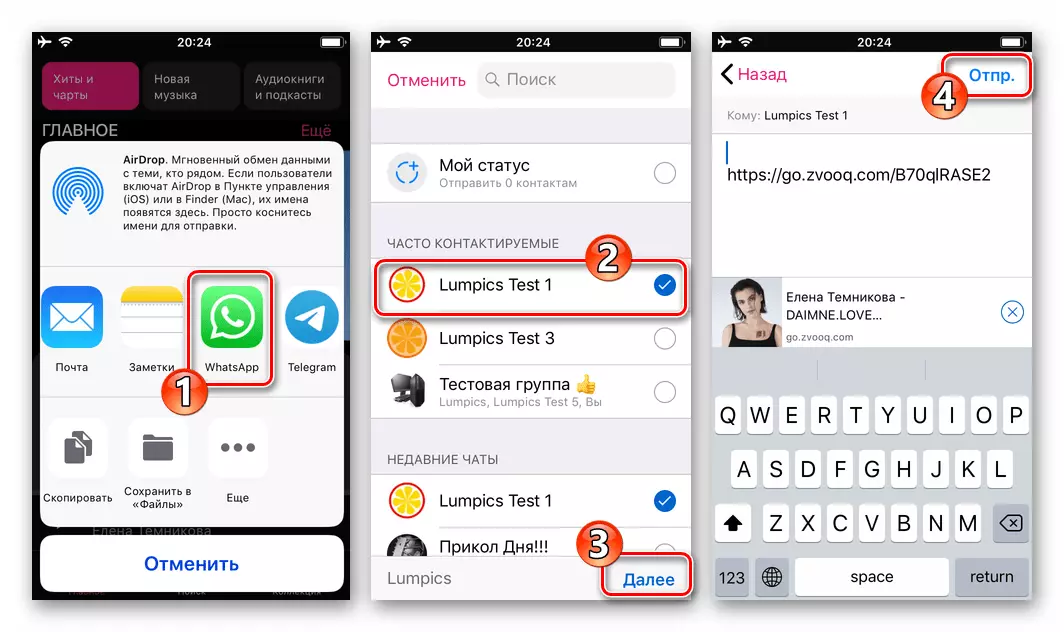
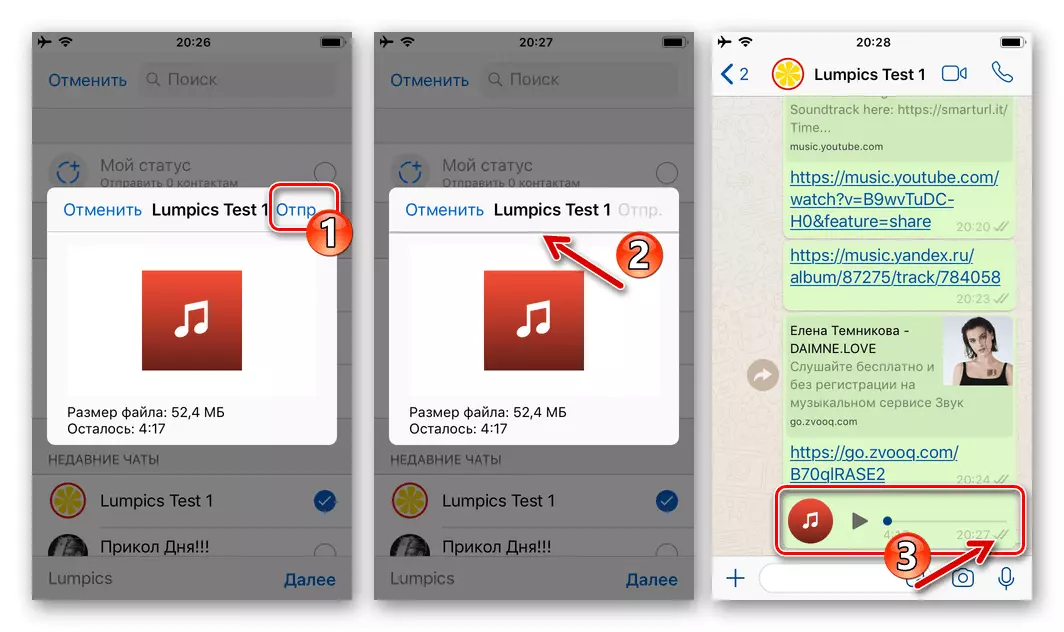
Metod 5: molntjänst
Nyligen har molntjänster fått enorma popularitet och Apple-enheter som lagrar sina musikfiler i dessa lagringsanläggningar kan lätt passera en av dem genom VATSAP med hjälp av molnet klientprogram. Vi kommer att överväga proceduren på Dropbox exempel, men i konkurrenskraftiga lösningar för att skicka filer via VATSAP åtgärder är praktiskt taget inte skiljer sig från algoritmen föreslås.
Ladda ner Dropbox för iOS från Apple App Store
- Installera programvaran till arbetet med "molnet" på iPhone från Apple App Store och kör. Därefter du har loggat in om kontot checkup finns redan, eller registrera i systemet.
- Från smartphone själv eller någon annan tillgänglig och kan interagera med molntjänst (till exempel en dator), lasta du de påstådda ljud register för att skicka via WhatsApp ljud poster till fjärrförvaret.
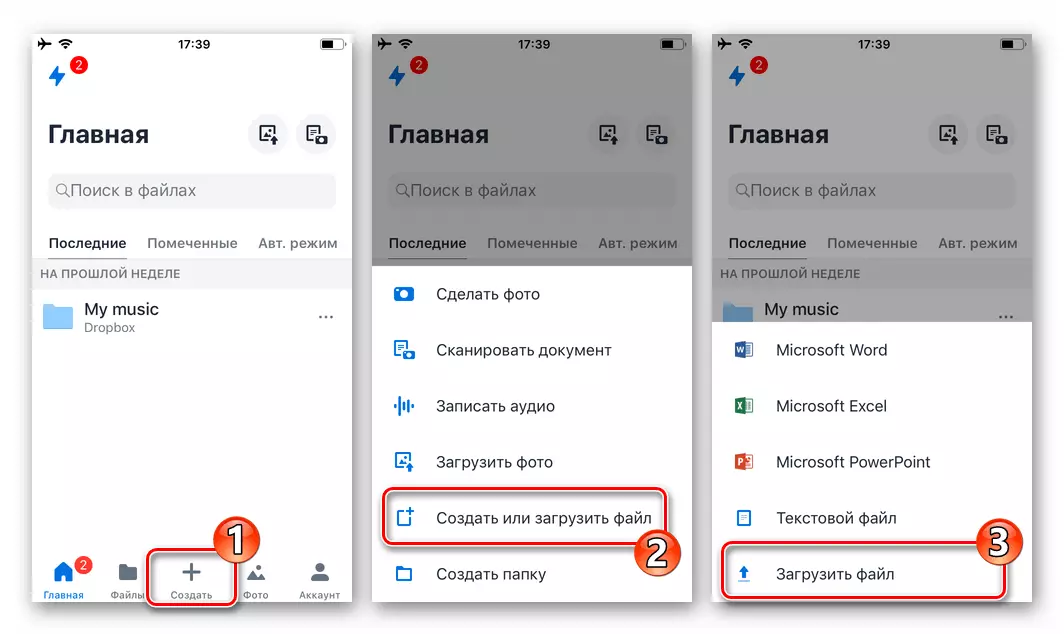
Läs mer: Hur man använder molntjänst DropBox
- Använda Dropbox programmet för iOS, gå till den katalog där filen skickas till systemet information av den musikaliska kompositionen sänds via informationssystemet under övervägande.
- Ring ljudinspelning menyn genom att peka på "..." nära sitt namn och sedan på 'Kopiera länken' objekt.
- Nu måste du välja "WhatsApp" i menyn över tillgängliga sätt att skicka en fil, och sedan ange mottagaren i start automatiskt av budbäraren program och tryck på "Nästa" längst ned på skärmen till höger.
- Klicka på "Subdish", varefter ljudinspelning, eller mer exakt, länken till "molnet" av sin källfilen, kommer omedelbart att överföras till chatten med mottagaren.
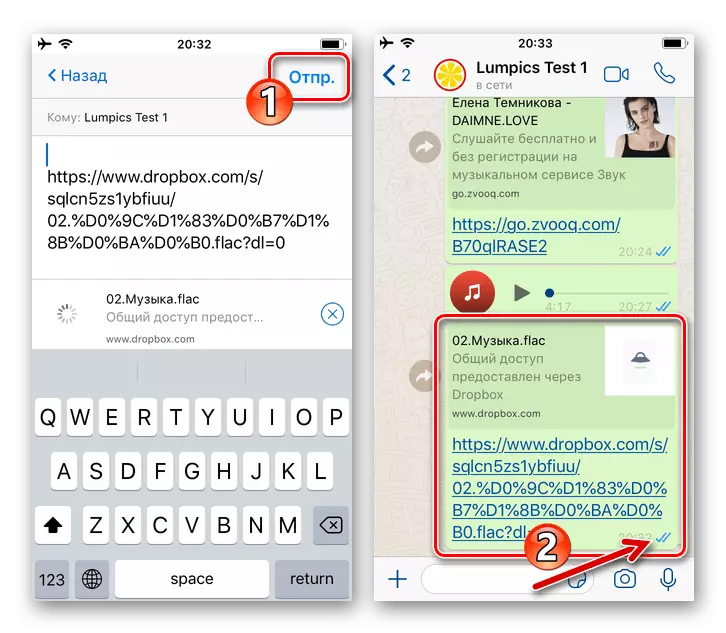
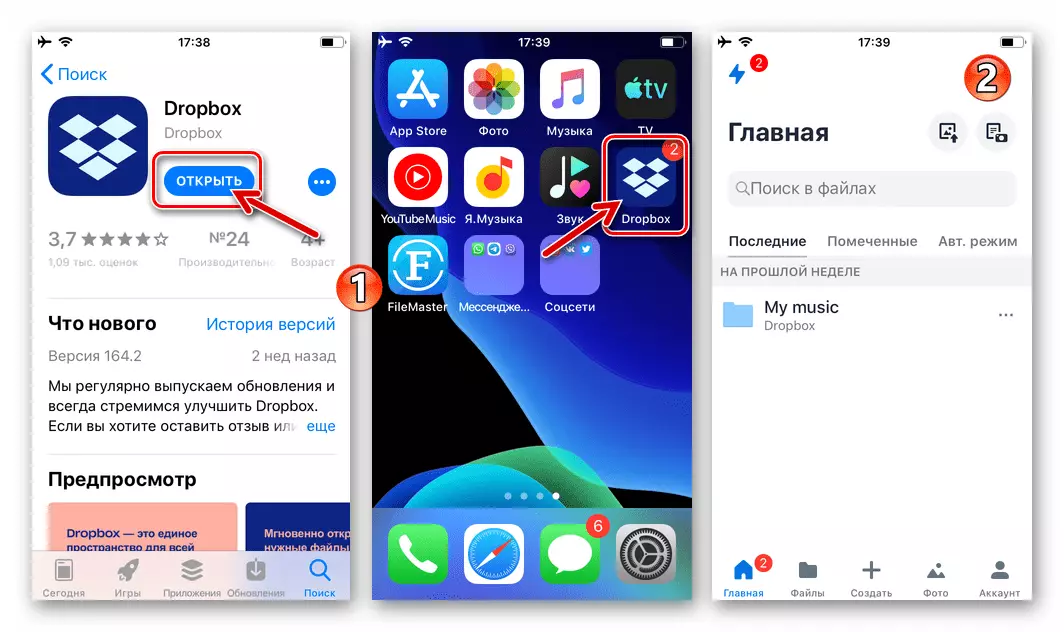
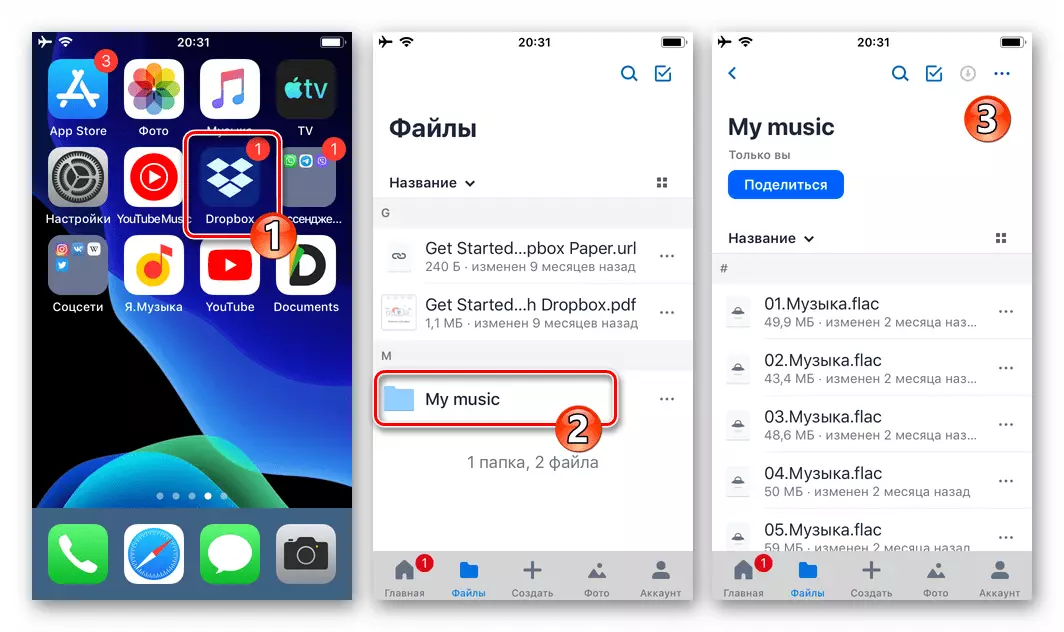
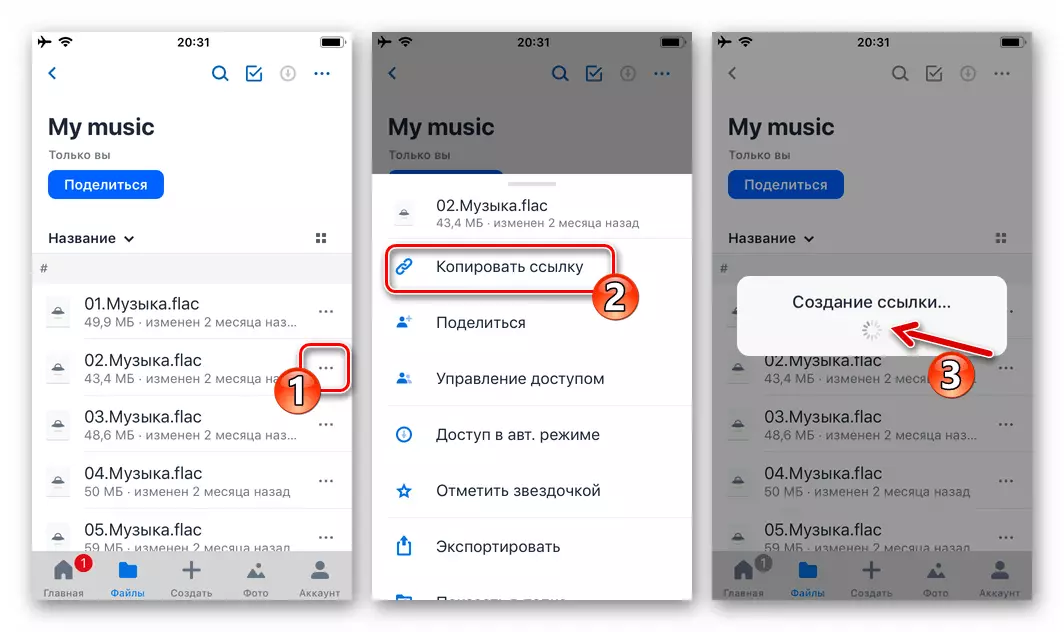
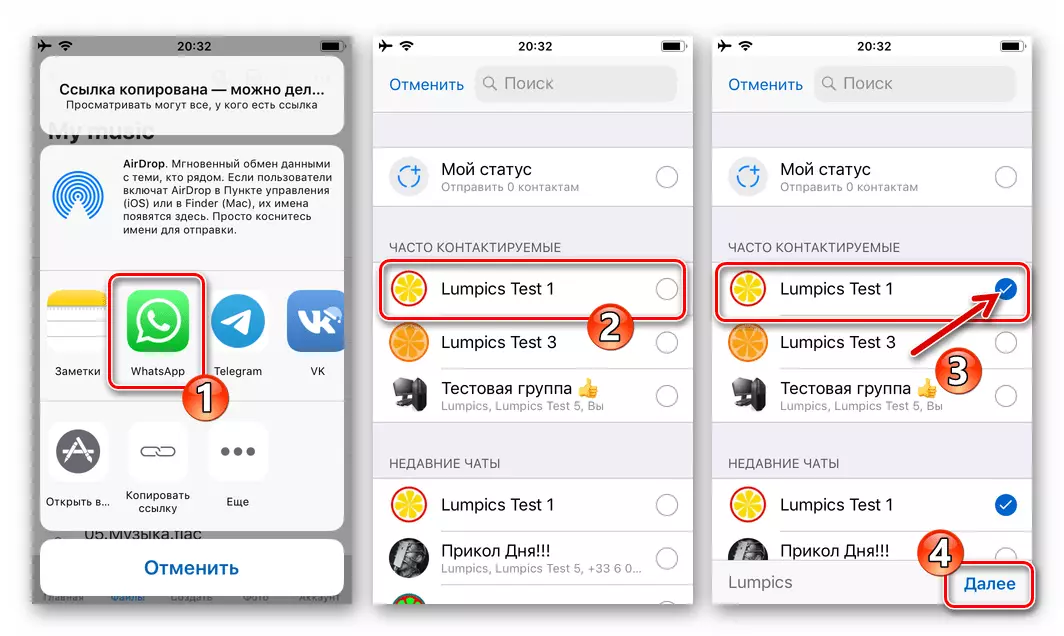
Fönster
Skickar till andra musikanvändare via WhatsApp för Windows på samma sätt som i fallet med den ovan beskrivna mobils av budbäraren, genomförs i ett av flera sätt och de är alla genomförs mycket enkelt.Metod 1: VATSAP ansökan
Den enklaste metoden för att överföra ett ljud som spelats in i Whatsapp av PC skivan antar användningen av ett integrerat verktyg integreras i Messenger Appendix.
- I Watsap på datorn, gå till en konversation med mottagaren av den musikaliska kompositionen.
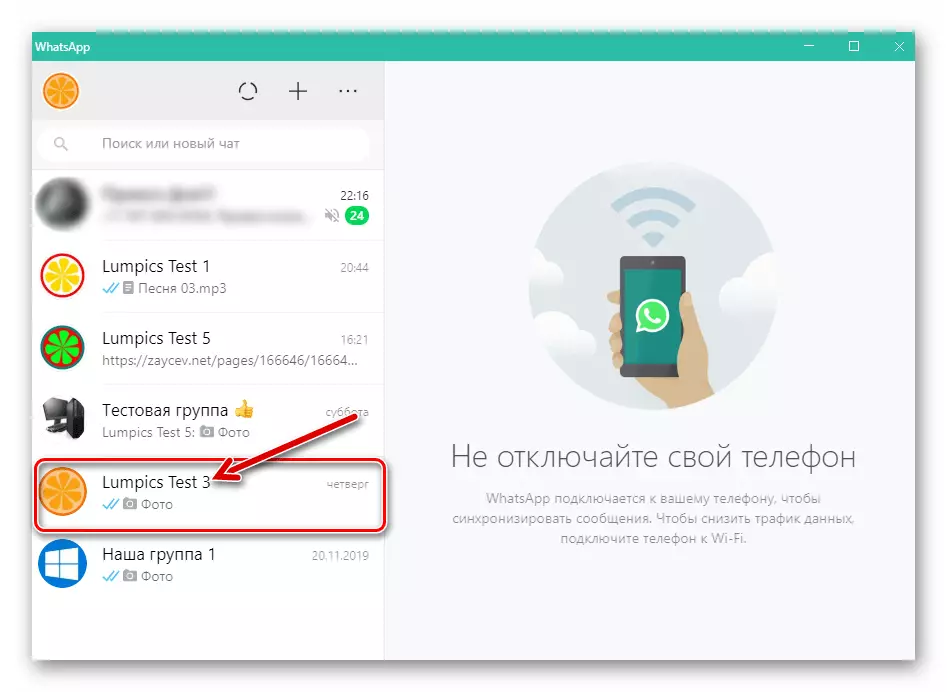
- Klicka på höger om oppositionshuvudet (namn på samtalsknappen "Clip".
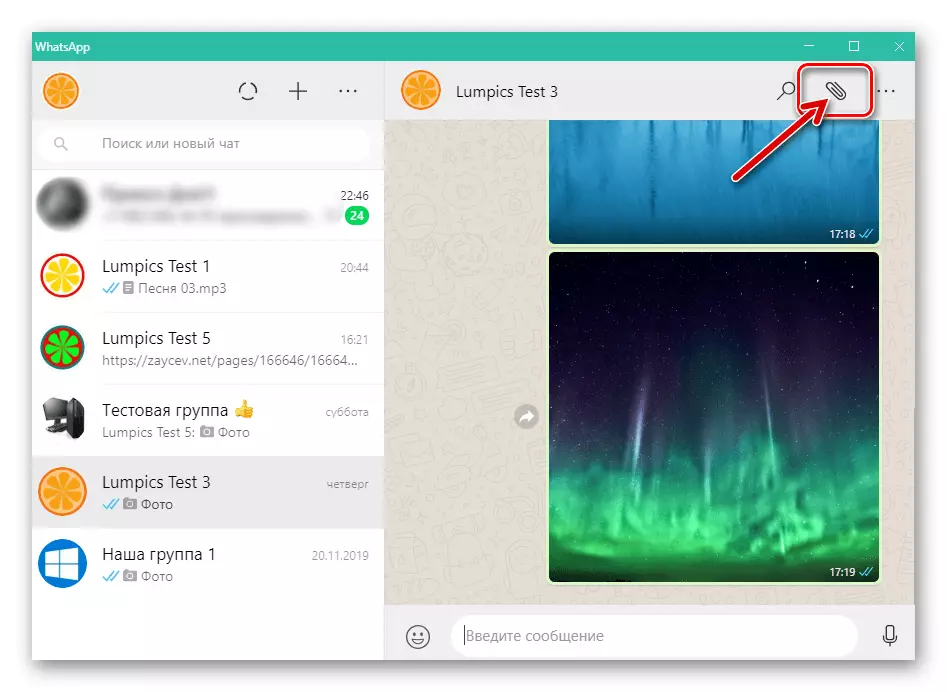
- Klicka på den tredje på toppen av rundknappen "Dokument" i den visade listan över valet av bilagan i meddelandet.

- I fönstret Arkivval som visas, gå längs den sändade ljudinspelningen och klicka på namnet.
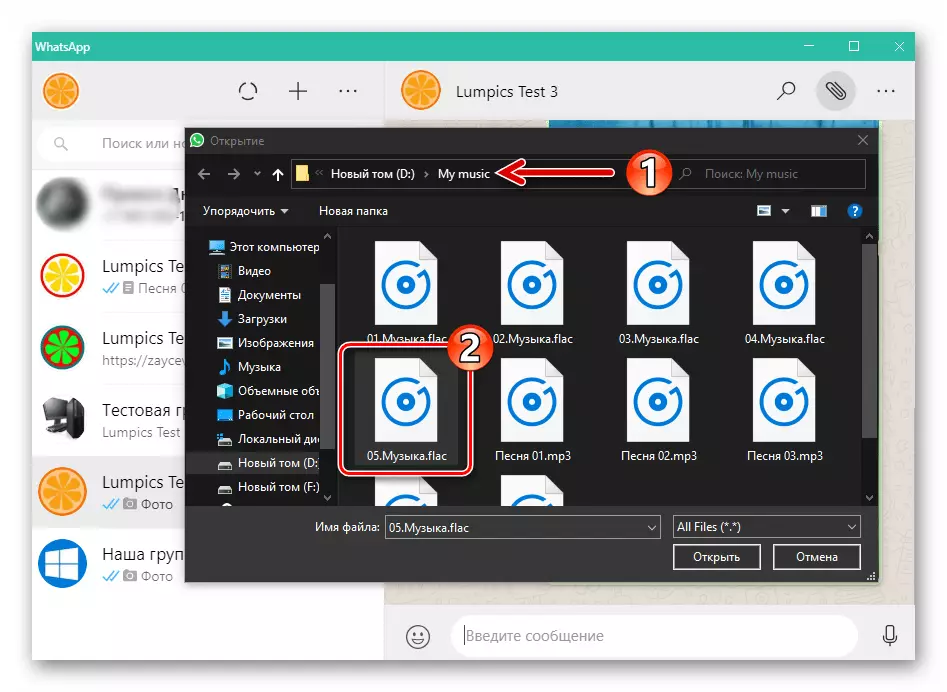
- Klicka på "Skicka" -knappen i vyområdet ovanför listan över filer som är anslutna till meddelandet.
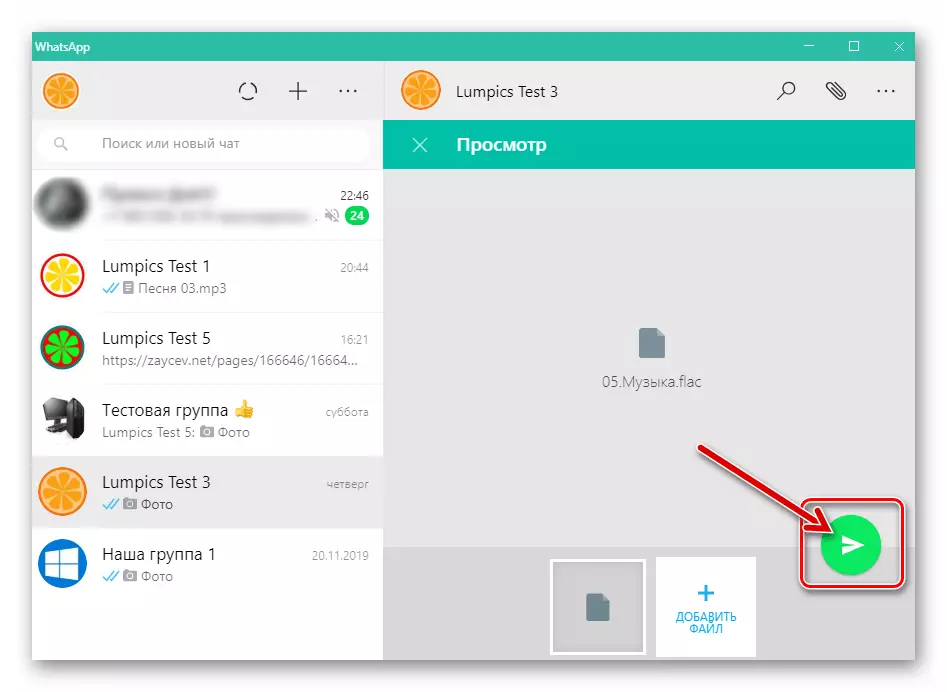
- På detta förväntas allt slutföra
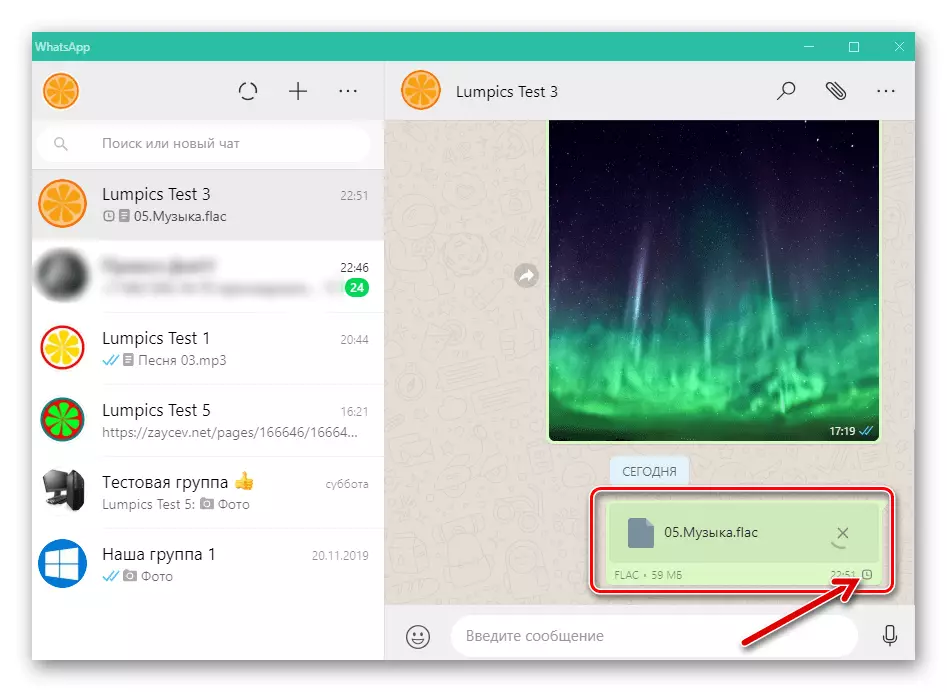
Leverans av musikfilen till mottagaren.

- Med hjälp av "Explorer" öppnar vi mappen med musiken, där den hälls av en annan kontoägare i Vatsap Audio-fil.
- I budbäraren vänder vi oss till en dialog eller en grupp med en mottagare av inspelning.
- Vi har fönstret i filhanteraren och Vatsap bredvid varandra.
- "Grabbing" med musen, dra fil-ljudinspelningen från "Explorer" -fönstret till korrespondensområdet med en annan användare, som är öppen i Whatsapp.
- När musknappen, kommer filen "Behållning", att släppas, kommer "Visa" -området att visas i Messenger-fönstret. Klicka här på "Skicka" -knappen.
- Efter en kort tid kommer musikkällfilen att levereras till adressaten.
- Gå till musikresursen genom någon webbläsare för Windows.
- Vi hittar ett spår som är en önskan att dela genom Vatsap, och starta det genom att klicka på namnet.
- Vi kallar menyn som är tillämplig på den inspelade åtgärdsrekordet, klickar på tre punkter i det nedre delen av sidan som visar spelplockskontrollerna.
- I den visade listan över funktioner väljer du objektet "Dela".
- Klicka på höger från länken till spåret "Kopiera", med det resultat att adressen kommer att placeras i Windows Urklipp.
- Vi öppnar Watsap och går till chatten med mottagaren som leder till sidan med sändningen av länken. Med den högra musknappen i inmatningsområdet Textmeddelande och välj "Klistra in" i den visade snabbmenyn.
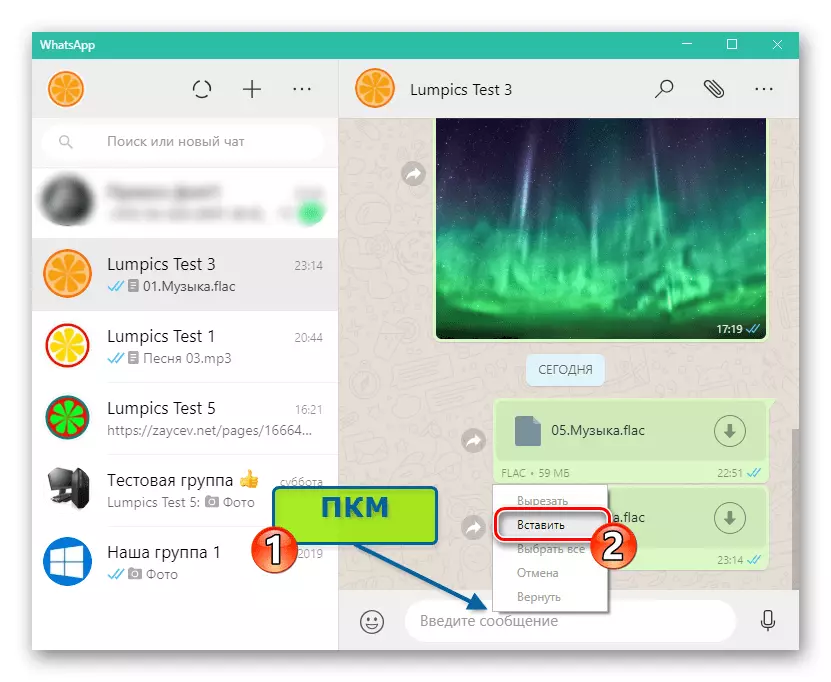
- Klicka på knappen "Skicka".
- Efter att ha öppnat meddelandet kommer mottagaren att kunna följa länken och lyssna på ljudinspelningen i webbläsaren eller, eventuellt applikationsklientprogrammet som ger tillgång till musik, om så är fallet är den installerad på dess enhet.
Metod 2: Explorer
Om behovet av att överföra låten uppträdde i processen att visa och systematisera filer via "Explorer", kan du agera så här:
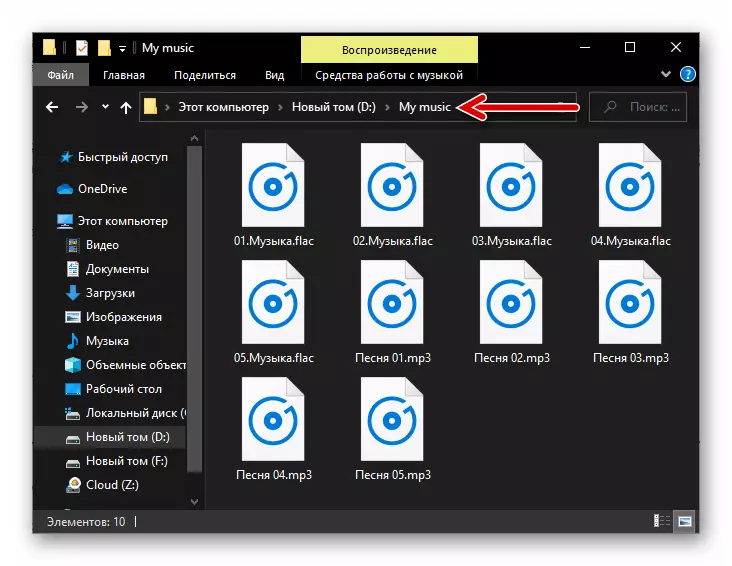
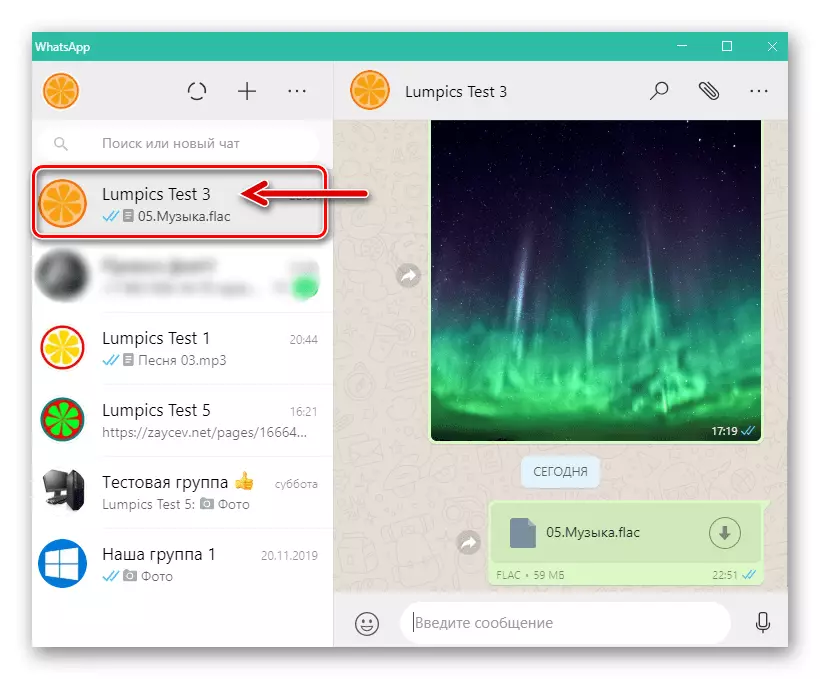
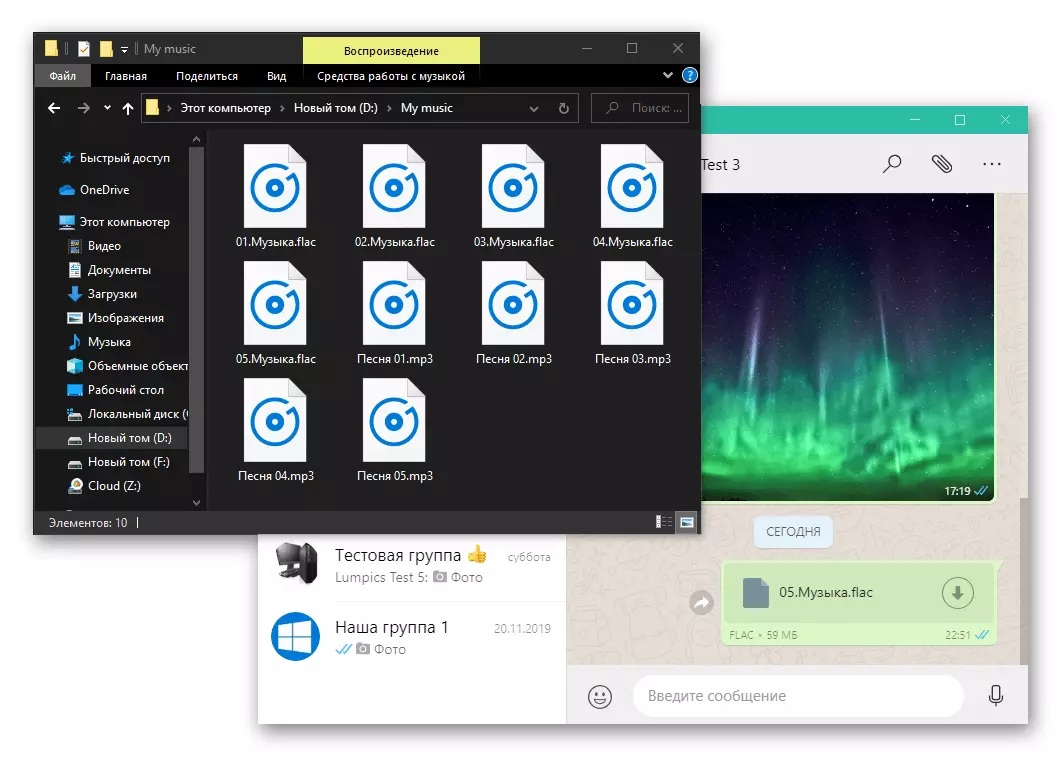
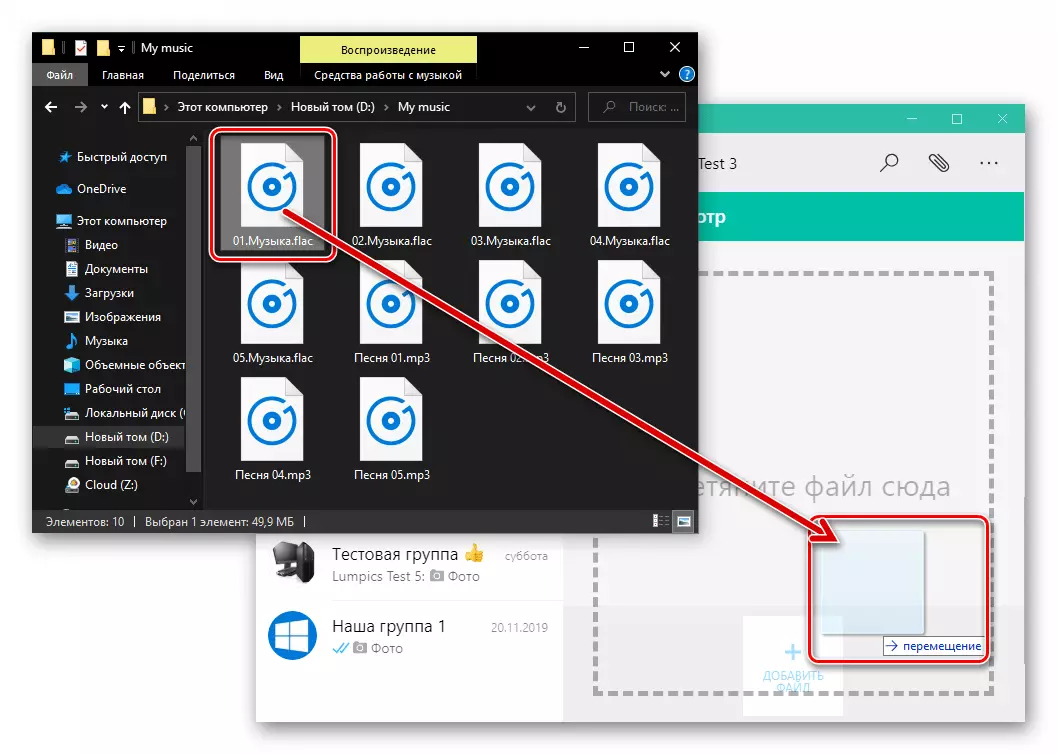
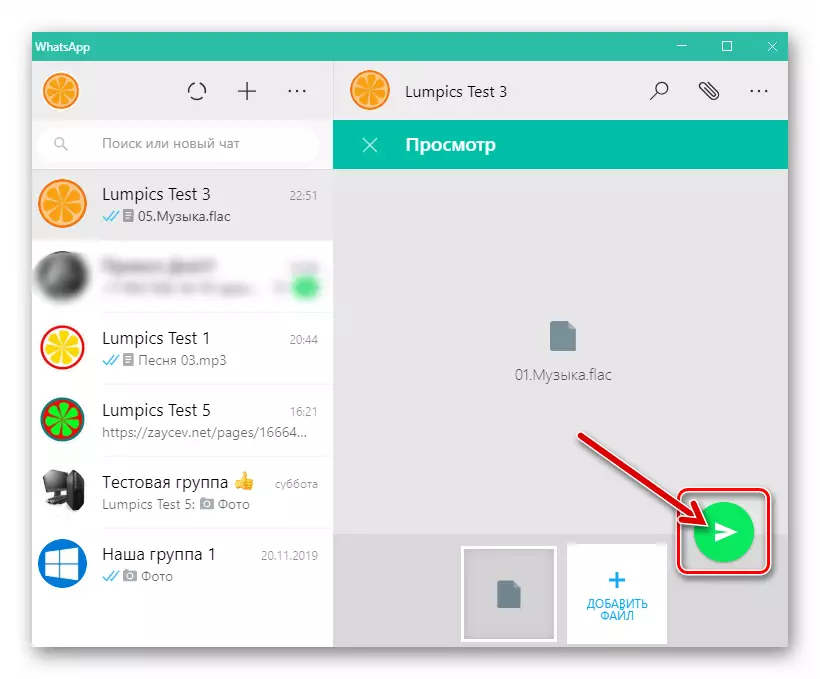
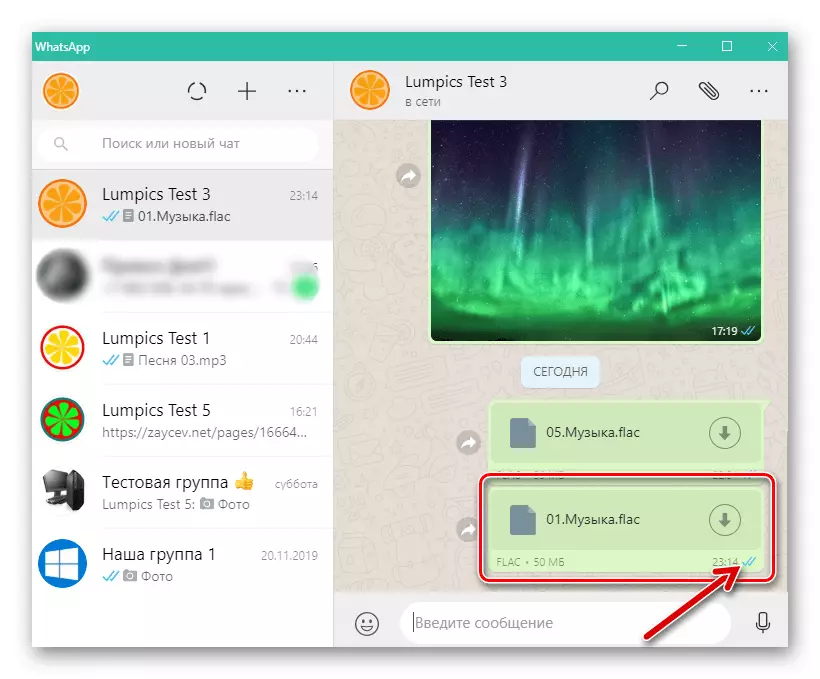
Metod 3: Sändningslänkar
Att dela med dina samtalare i Whatsapp du gillar ett musikarbete från en dator, har inte nödvändigtvis sin källfil. Detta beror på tillgängligheten av ett stort antal online-musikskompositioner och för att lösa uppgiften som uttrycks i titeln titeln om en av dessa låtar, är det tillräckligt att kopiera länken från den resurs där den sänds och överföra adressen genom budbäraren. Vi kommer att visa utförandet av den beskrivna operationen på exemplet på Youtube Music Stregnation Service.
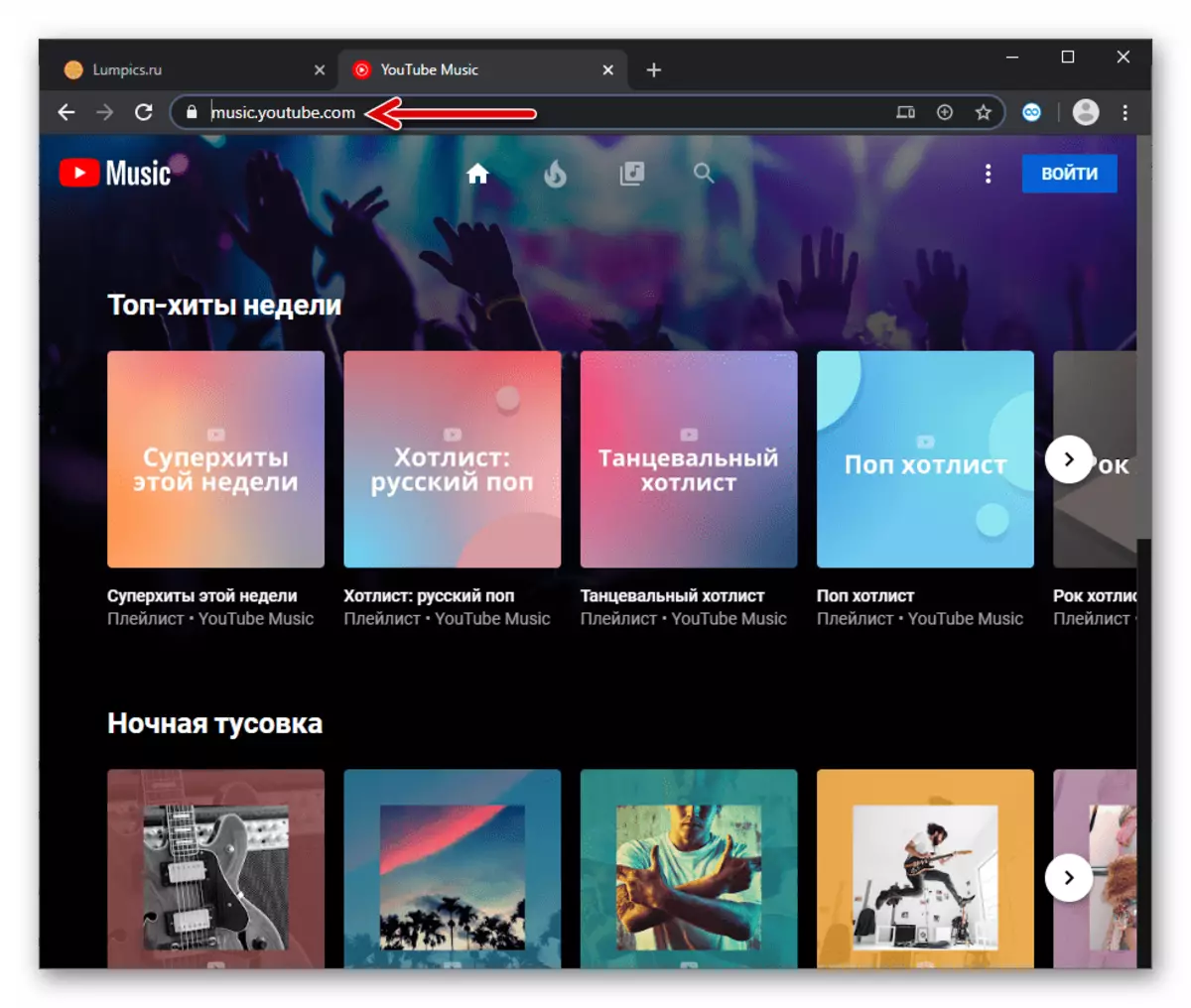
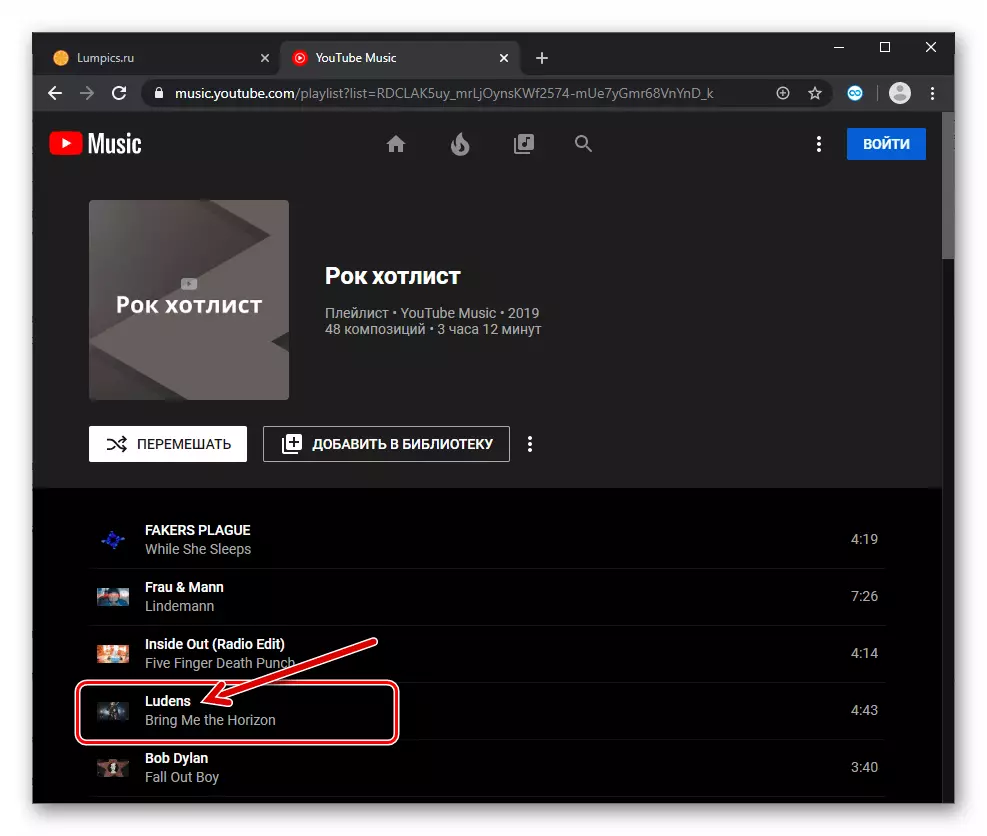
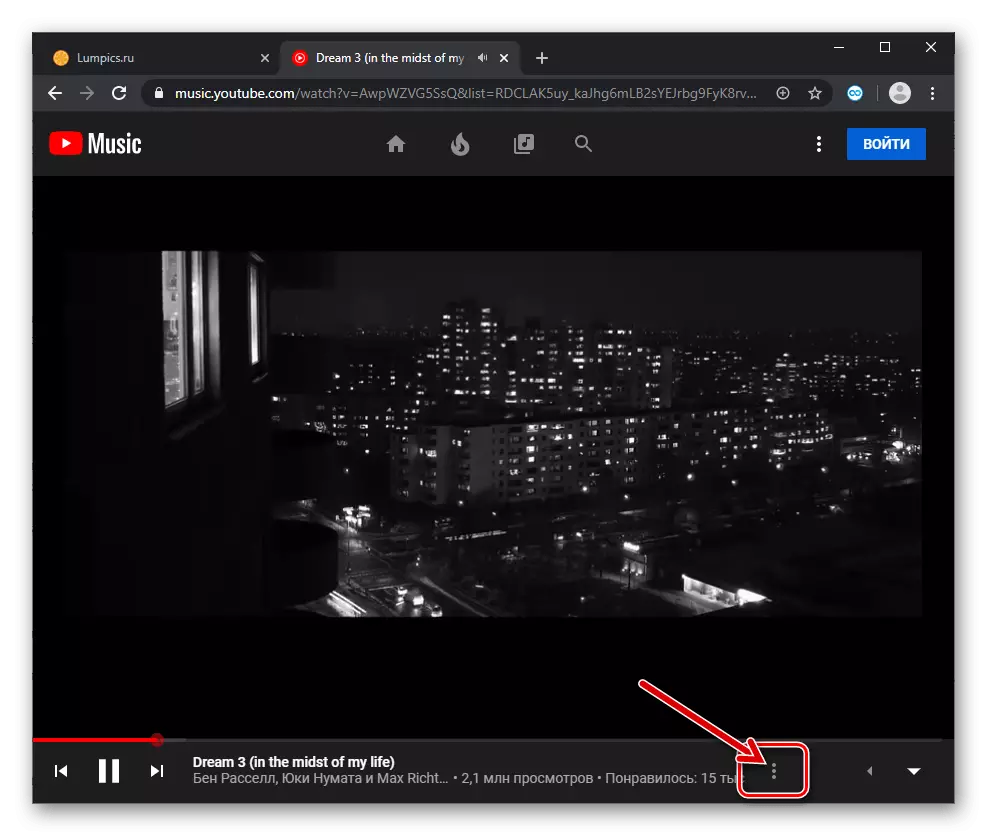
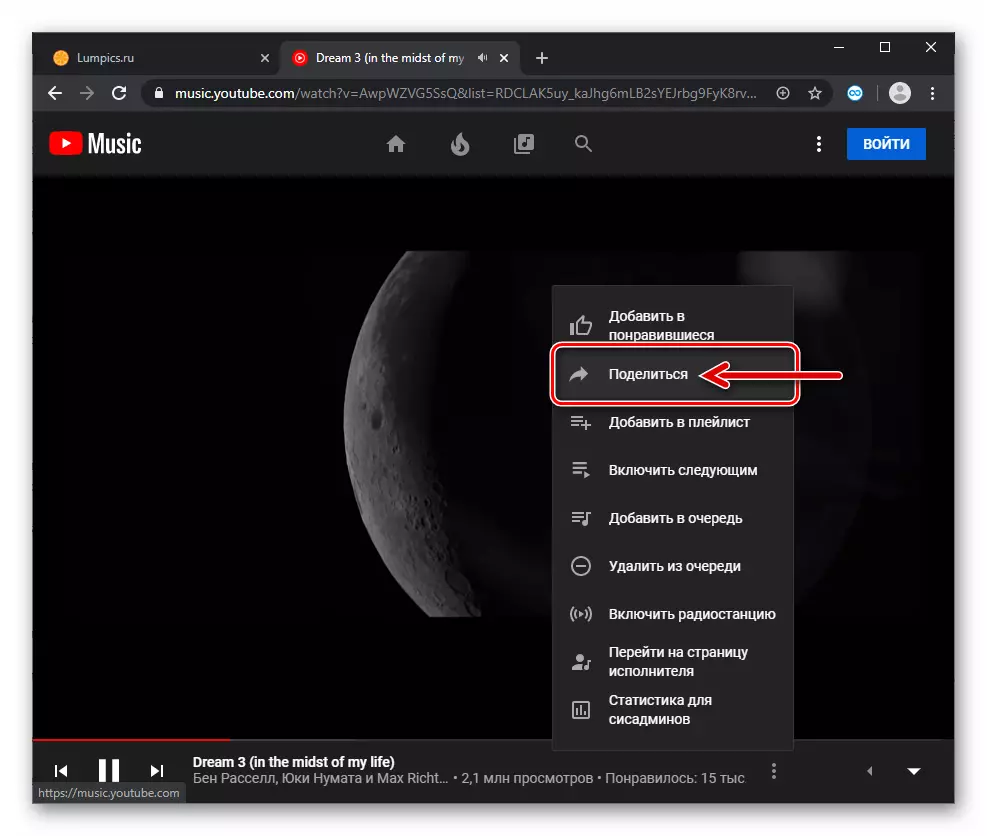
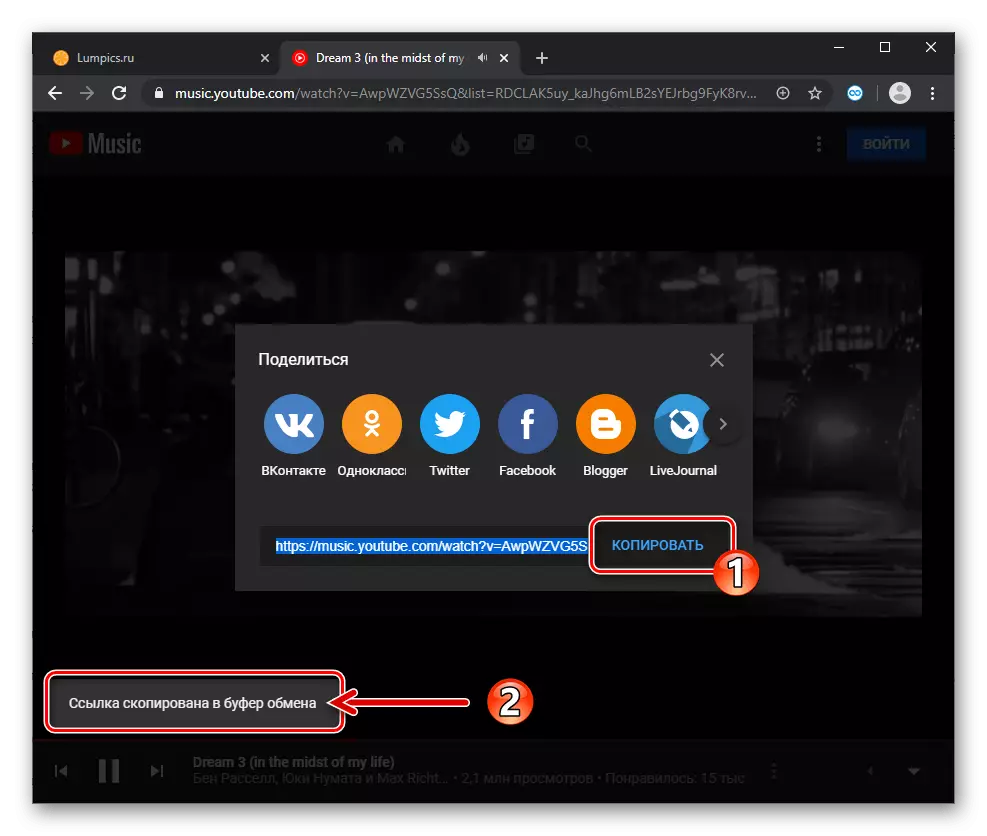

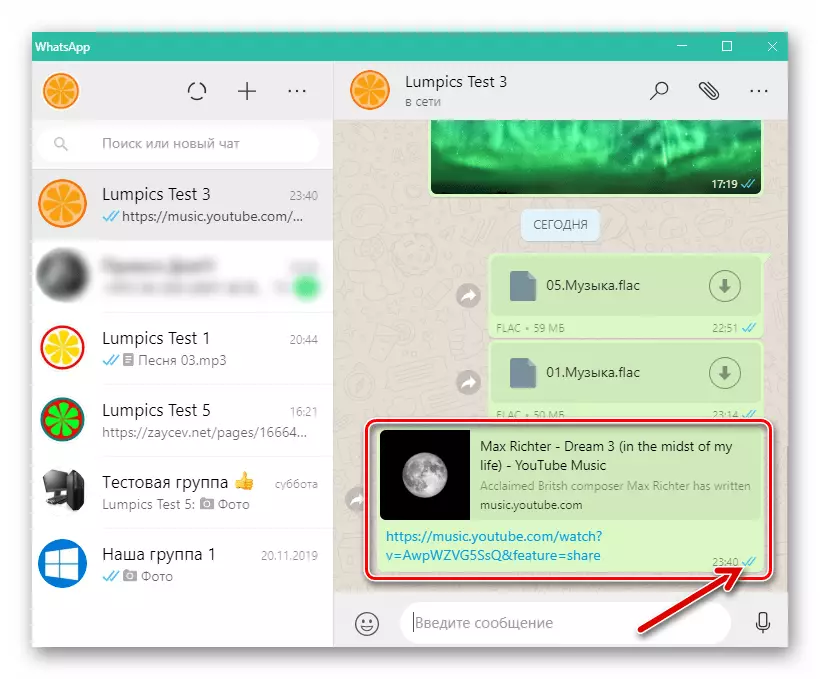
Slutsats
Förekomsten av ett antal mottagningar, med hjälp av vilka det blir möjligt att överföra den musikaliska kompositionen genom Whatsapp, det gör att du kan säga att den här uppgiften helt enkelt och snabbt löses av någon, även en nybörjare, oavsett dem för manipuleringar med filer och Tillgång till Messenger av hårdvaru- och mjukvaruplattformen.
